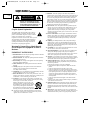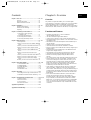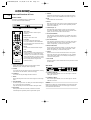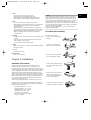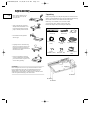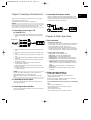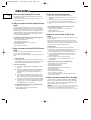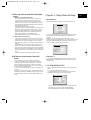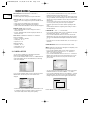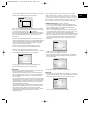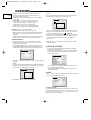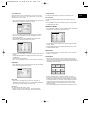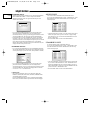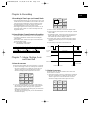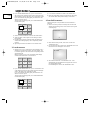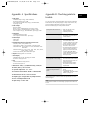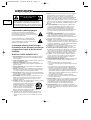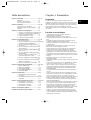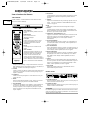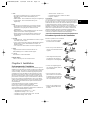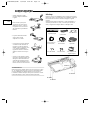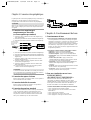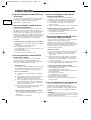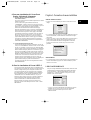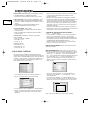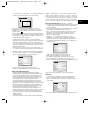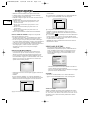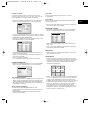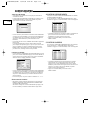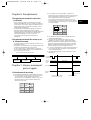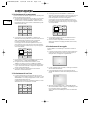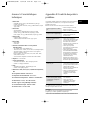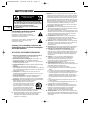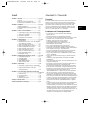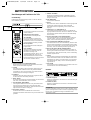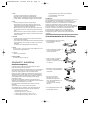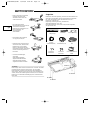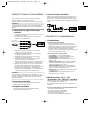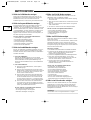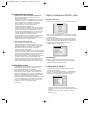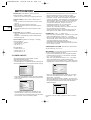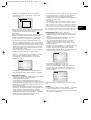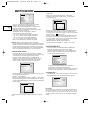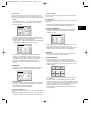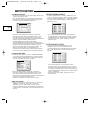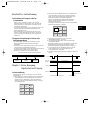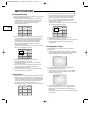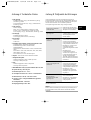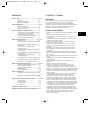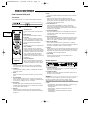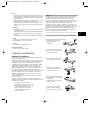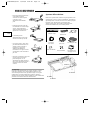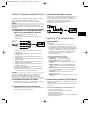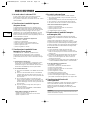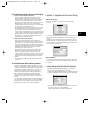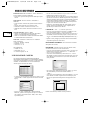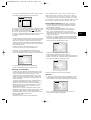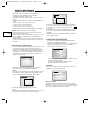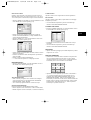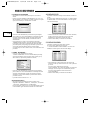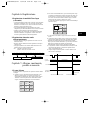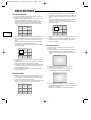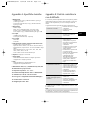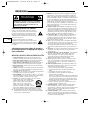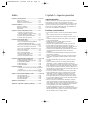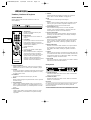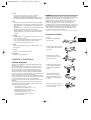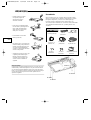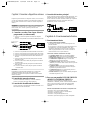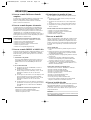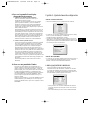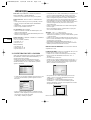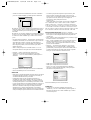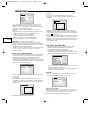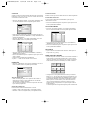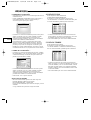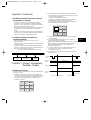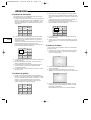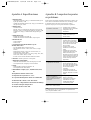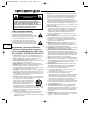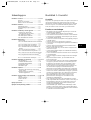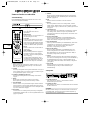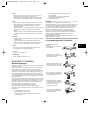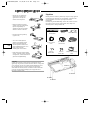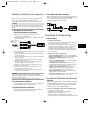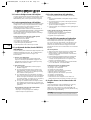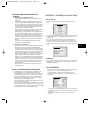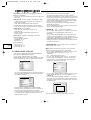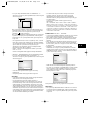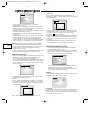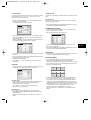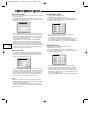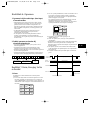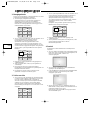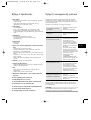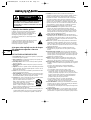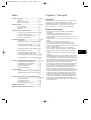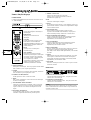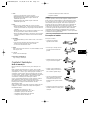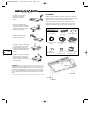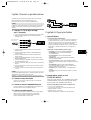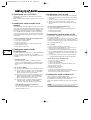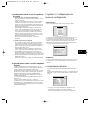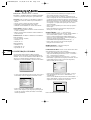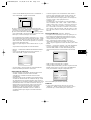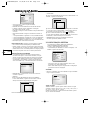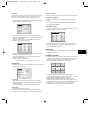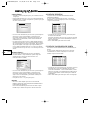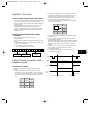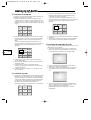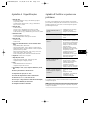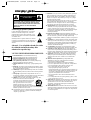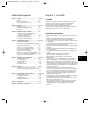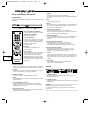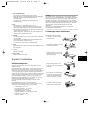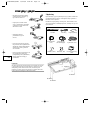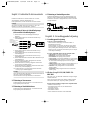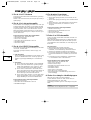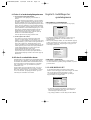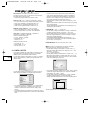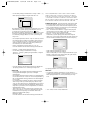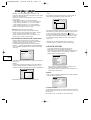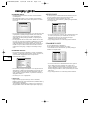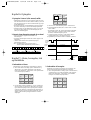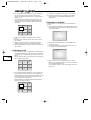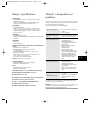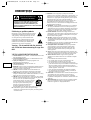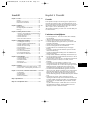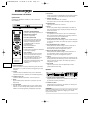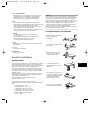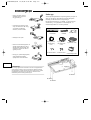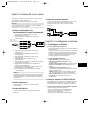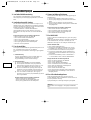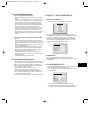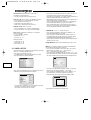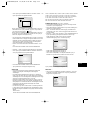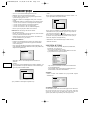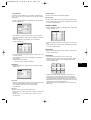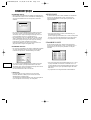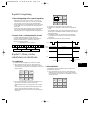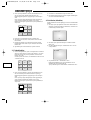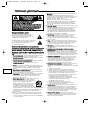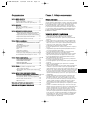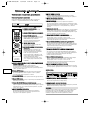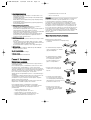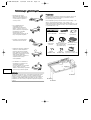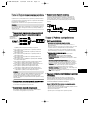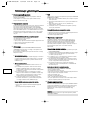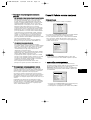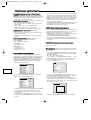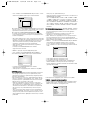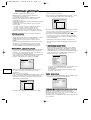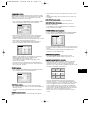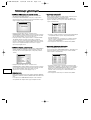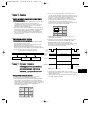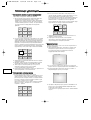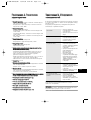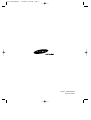La página se está cargando...
La página se está cargando...
La página se está cargando...
La página se está cargando...
La página se está cargando...
La página se está cargando...
La página se está cargando...
La página se está cargando...
La página se está cargando...
La página se está cargando...
La página se está cargando...
La página se está cargando...
La página se está cargando...
La página se está cargando...
La página se está cargando...
La página se está cargando...
La página se está cargando...
La página se está cargando...
La página se está cargando...
La página se está cargando...
La página se está cargando...
La página se está cargando...
La página se está cargando...
La página se está cargando...
La página se está cargando...
La página se está cargando...
La página se está cargando...
La página se está cargando...
La página se está cargando...
La página se está cargando...
La página se está cargando...
La página se está cargando...
La página se está cargando...
La página se está cargando...
La página se está cargando...
La página se está cargando...
La página se está cargando...
La página se está cargando...
La página se está cargando...
La página se está cargando...
La página se está cargando...
La página se está cargando...
La página se está cargando...
La página se está cargando...
La página se está cargando...
La página se está cargando...
La página se está cargando...
La página se está cargando...
La página se está cargando...
La página se está cargando...
La página se está cargando...
La página se está cargando...
La página se está cargando...
La página se está cargando...
La página se está cargando...
La página se está cargando...
La página se está cargando...
La página se está cargando...
La página se está cargando...
La página se está cargando...
La página se está cargando...
La página se está cargando...
La página se está cargando...
La página se está cargando...
La página se está cargando...

Explicación gráfica de los símbolos
El rayo con una punta de flecha, dentro de un triángulo
equilátero, tiene el propósito de alertar al usuario sobre la
presencia de “voltaje peligroso” sin aislamiento, dentro
del interior cerrado del producto que puede ser de una
magnitud suficiente para constituir un riesgo de descarga
eléctrica para las personas.
El signo de exclamación dentro de un triángulo
equilátero tiene el propósito de alertar al usuario sobre la
presencia de instrucciones importantes de funcionamiento
y mantenimiento (servicio) en la literatura que acompaña
a la unidad.
Advertencia-para evitar peligro de incendio o
de descarga eléctrica, no exponga este equipo a
lluvia o humedad.
MEDIDAS DE SEGURIDAD IMPORTANTES
1. Lea las instrucciones: Deben leerse todas las instrucciones de
seguridad y funcionamiento antes de poner en marcha este equipo.
2. Tenga a mano las instrucciones: Las instrucciones de seguridad y
funcionamiento deben ser guardadas para referencias futuras.
3. Preste atención a las advertencias: Todas las advertencias sobre la
unidad y las instrucciones de funcionamiento deben ser seguidas.
4. Siga las instrucciones: Todas las instrucciones de funcionamiento y
uso deben ser seguidas.
5. Limpieza: Desenchufe este unidad del tomacorrientes de pared antes
de limpiarlo. No use líquidos limpiadores o limpiadores en aerosol.
Use un paño húmedo para la limpieza.
6. Conexiones: No use conexiones no recomendadas por el fabricante de
la unidad de vídeo ya que pueden ser peligrosas.
7. Agua y humedad: No use este unidad cerca del agua - por ejemplo,
cerca de una bañera, cuba de lavar, pileta de cocina, o tina de lavado,
sobre una base húmeda o cerca de una piscina o similar.
8. Accesorios: No coloque esta unidad de vídeo sobre un carro,
soporte, trípode, repisa, o mesa inestables.La
unidad de vídeo puede caerse, causando heridas
graves a un niño o adulto y serios daños a la
unidad. Úsela sólo con un carro, soporte,
trípode, repisa, o mesa recomendada por el
fabricante o comprada con la unidad. Cualquier
montaje de la unidad debe seguir las instrucciones del fabricante y
debe usar un accesorio de montaje recomendado por el mismo.
8A. Una unidad puesta sobre un carro debe ser movida con cuidado.
Paradas bruscas, fuerza excesiva y superficies desniveladas pueden
causar que carro y unidad se tumben .
9. Ventilación : Las ranuras y aberturas en el gabinete se han provisto
para ventilación y para asegurar el funcionamiento confiable de la
unidad y para protegerla de sobrecalentamiento; estas aberturas no
deben ser bloqueadas o cubiertas . Las aberturas no deben bloquearse
al colocar esta unidad sobre una cama, sofá, alfombra o superficie
similar. Esta unidad nunca debe colocarse cerca o sobre un radiador
o fuente de calor. No debe ser colocada en una instalación
empotrada como por ejemplo una biblioteca o estantería a menos que
tenga ventilación adecuada o, en caso contrario deben seguirse las
instrucciones del fabricante.
10. Fuentes de energía: Esta unidad debe ser operada sólo con el tipo
de fuente de energía indicada en la marca de la etiqueta. Si no está
seguro del tipo de energía en la casa, consulte al proveedor de la
unidad o a la compañía proveedora de electricidad en su casa.Para
las unidades que se desean operar con energía de baterías u otras
fuentes, refiérase a las instrucciones sobre funcionamiento.
11. Protección de cables: Los cables portadores de energía deben ser
colocados de modo que no se pueda caminar sobre ellos o ser
pinchados por elementos colocados sobre o apoyados en ellos; se
debe prestar particular atención a los cables y enchufes y al punto
donde salen los cables de la unidad.
12. Rayos : Como protección adicional a esta unidad de vídeo durante
una tormenta eléctrica, o cuando se la deja sin atención o cuando no
se la usa por largos períodos de tiempo, desenchúfela del
tomacorrientes de la pared o desconecte el sistema de cables. Esto
evitará daño a la unidad causado por rayos o por imprevistos en la
línea.
13. Sobrecarga : No recargue los tomacorrientes de la pared y los cables
de extensión ya que esto puede resultar en riesgo de incendio o
descarga eléctrica.
14. Introducción de objetos y derrame de líquidos : Nunca introduzca
objetos de ninguna clase dentro de esta unidad a través de las
aberturas ya que pueden tocar puntos de voltaje peligrosos o
cortocircuitos que pueden causar descargas eléctricas. Nunca
derrame líquidos de ninguna clase sobre la unidad.
15. Servicio : No intente realizar el servicio a esta unidad por usted
mismo ya que las aberturas o la remoción de cubiertas pueden
exponerlo a voltaje peligroso u otros riesgos. Solicite servicio a
personal calificado.
16. Daños que requieren servicio : Desenchufe esta unidad de vídeo
desde el tomacorrientes de la pared y solicite servicio a personal
calificado bajo las siguientes condiciones:
a. Cuando el cable de alimentación de energía está dañado.
b. Si se ha derramado líquido, o han caído objetos dentro de la
unidad.
c. Si la unidad ha sido expuesta a la lluvia o el agua.
d. Si la unidad no funciona normalmente aún siguiendo las
instrucciones de funcionamiento.
Ajuste sólo los controles que están referidos por las instrucciones,
ya que el ajuste inadecuado de otros controles puede causar daño
y a menudo requerirá un trabajo extenso por parte de un técnico
calificado para restaurar esta unidad a su funcionamiento normal.
e. Si esta unidad de vídeo se ha caído o dañado.
f. Cuando se observa un cambio en el rendimiento de la unidad ,
esto indica que hay necesidad de servicio.
17. Reemplazo de partes : Cuando se requiere reemplazar algunas
partes, asegúrese de que el técnico haya usado los repuestos
especificados por el fabricante o tenga las mismas características del
original. Los sustitutos no autorizados pueden causar incendio,
descarga eléctrica u otros riesgos.
18. Control de seguridad : Luego de completar cualquier servicio o
reparación a esta unidad de vídeo, pida al técnico de servicio que
realice los controles de seguridad para determinar que la unidad esté
en condiciones operativas adecuadas.
es-2
PRECAUCIÓN: PARA REDUCIR ELRIESGO DE
DESCARGA ELÉCTRICA NO QUITE LA CUBIERTA
(O PARTE POSTERIOR). NO USE PARTES ÚTILES
DEL INTERIOR. REFIÉRASE A PERSONAL DE
SERVICIO CALIFICADO.
PRECAUCIÓN
RIESGO DE DESCARGA
ELÉCTRICA NO ABRIR
5-SOM-080P(N)SPA 12/15/03 9:06 AM Page e-2

Índice
Capítulo 1: Aspectos generales ..............................................es-3~ es-5
Aspectos generales ................................................es-3
Funciones y características ....................................es-3
Nombres y funciones de las piezas........................es-4
Capítulo 2: Instalación ............................................................es-5~ es-6
Entornos de instalació............................................es-5
Precauciones al instalar..........................................es-5
Desembalado..........................................................es-6
Capítulo 3: Conexión a dispositivos externos........................es-7
1. Conexión a un vídeo Time Lapse
<Horario programado> (o vídeo normal) ..........es-7
2. Conexión del sensor de alarmas ........................es-7
3. Conexión del decodificador de timbres ............es-7
4. Conexión del monitor principal ........................es-7
Capítulo 4: Funcionamiento básico........................................es-7~ es-9
1. Funcionamiento básico ......................................es-7
2. Para ver una pantalla LIVE/P.B./TRIPLEX
<DIRECTO/DIFERIDO/TRIPLEX> ................es-7
3. Para ver en modo Full Screen <Pantalla completa>
............................................................................es-8
4. Para ver en modo Sequence <Secuencia> ........es-8
5. Para ver en modo FREEZE <CONGELAR> ....es-8
6. Para ver en modo Zoom ....................................es-8
7. Para ver en modo PIP ........................................es-8
8. Para ver la salida del vídeo................................es-8
9. Para ver la pantalla Event Replay
<Reproducción de eventos> ..............................es-9
10. Para ver una pantalla de Timbre ......................es-9
Capítulo 5: Ajustes del menú de configuración ....................es-9~ es-14
1. RELOJ/AJUSTE DEL DISPLAY......................es-9
2. CONFIGURACION DE LA CAMARA ..........es-10
3. AJUSTES DEL SISTEMA ................................es-12
4. LISTA EVENTOS..............................................es-14
5. LISTA DE TIMBRE ..........................................es-14
Capítulo 6: Grabación ............................................................es-15
1. Grabación en modo Time Lapse <Horario programado>
(o Normal)..........................................................es-15
2. Grabación intensiva de canales con alarma/movimiento
............................................................................es-15
Capítulo 7: Alarma,Movimiento,Pérdida y Timbre ..................es-15~es-16
1. Incidencia de alarma ..........................................es-15
2. Incidencia de movimiento..................................es-16
3. Incidencia de pérdida ........................................es-16
4. Incidencia de timbre ..........................................es-16
Apéndice A Especificaciones ..................................................es-17
Apéndice B Comprobar los puntos en problemas ..............es-17
Capítulo 1: Aspectos generales
Aspectos generales
El producto es un triplex que le permite grabar las señales recibidas de
hasta 8 cámaras en un único vídeo. Puede grabar estas señales
secuencialmente por cuadros o intermitentemente, y reproducir un canal
específico selectivamente. Puede utilizar tres modos de pantalla en un
único monitor: modo LIVE <DIRECTO>, modo P.B. <DIFERIDO> y
modo LIVE + P.B <DIRECTO + DIFERIDO>.
Funciones y características
• Será conectado al Monitor 17'' TFT LCD (SMT-170MP(N)) antes del
uso.
• Ajuste de las diversas funciones con los botones del menú.
• Conexión de hasta 8 cámaras para ver imágenes en blanco y negro o en
color.
• Visualización de hasta 8 cámaras en una pantalla y en los diversos
modos de pantalla dividida.
• Pantalla Live <Directo> y pantalla Playback <Diferido>
simultáneamente en el mismo monitor.
• Ampliación de una pantalla hasta 2Xs utilizando la función Zoom.
• Función Detteccion de movimiento incorporada a una cámara.
• Supervisión de una pantalla específica dentro de la pantalla principal
utilizando la función Spot Display <Visualización principal>.
• Visualización de la pantalla principal simultáneamente en un monitor
adicional utilizando la función Slave Display <Visualización
secundaria>.
• Visualización de las pantallas deseadas en modo pausa utilizando la
función Freeze <Congelar>.
• Cambio y visualización secuencial de canales en el modo Secuencia.
• Ocultación de las pantallas mostradas utilizando la función Ocultar
camera.
• El sistema tiene indicadores de Fecha, Hora y Alarma que pueden
reiniciarse.
• Cuando se produce una alarma, en la pantalla aparece la palabra
“EVENTOS” y suena un zumbador de advertencia. Cuando esto
ocurre, puede pulsar la tecla Enter para reproducir en la ventana Event
Replay <Reproducción de eventos> hasta 16 cuadros antes y después
de que se generara la alarma. El historial de alarmas se almacena en la
LISTA EVENTOS. La función Alarma sólo está disponible cuando está
conectado el decodificador de alarmas.
• Si la función Channel Loss Detection <Detección de canal perdido>
detecta la pérdida de algún canal, en la pantalla aparece la palabra
“EVENTOS” y suena un zumbador de advertencia. Cuando esto
ocurre, puede pulsar la tecla ENTER para reproducir en la ventana
Event Replay <Reproducción de eventos> hasta 16 cuadros antes de
que se detectara la pérdida del canal. El historial de pérdida de canales
se almacena en la LISTA EVENTOS.
• Debido a la función Door Bell Interlock <Interbloqueo de timbre>,
cuando se pulsa el timbre, la imagen actual cambia a la imagen de
control del área del timbre, en modo de pantalla completa, junto con un
pitido de alarma. En ese momento, se guarda una Imagen instantánea
en la “DOOR BELL LIST <LISTA DE TIMBRES>”.
Es posible guardar hasta 8 imágenes en la “DOOR BELL LIST
<LISTA DE TIMBRES>”. Puede acceder a cualquiera de las imágenes
almacenadas para verlas en pantalla. La función Door Bell <Timbre>
sólo está disponible con la conexión de timbre.
es-3
5-SOM-080P(N)SPA 12/15/03 9:06 AM Page e-3

Nombres y funciones de las piezas
Mando a distancia
Mando a distancia están conectados al Monitor 17'' TFT LCD
(SMT-170MP(N)).
A. PODER LED
El LED es encendido mientras el poder
permanece encendido.
B. POWER SAVE
Cambia al modo Power Save <Ahorro de
energía>.
C. VOLUMEN
Se utiliza para controlar el nivel del volumen.
Puede substituir también para la llave de
LEFT/RIGHT de cambiar el reajuste el valor
antes de ajustar el MENÚ de
CONFIGURACIÓN.
D. TALK
Comunica con el timbre en modo dúplex.
E. AUX CONTROL
Envía los impulsos del relé a un dispositivo
externo durante un tiempo especificado.
Puede ajustar este control a su entorno (por
ejemplo, cuando suena el timbre, puede
cambiar a la cámara correspondiente e
identificar al visitante antes de abrir la puerta
utilizando el botón AUX CONTROL).
F. LIVE/P.B./TRIPLEX
Cambia el modo de visualización. Cada vez que se pulsa el botón
cambia entre los modos Live <Directo>, P.B. <Diferido> y Triplex.
G. ENTER
Se utiliza el movimiento a la pantalla completa de canal seleccionado
en la pantalla dividida, la entrada del menú segundario en el menú y
la reproducción del evento.
H. UP/DOWN
Se utiliza el movimiento del artículo fijado y del canal.
I. MENU
Muestra el menú Principal en la pantalla. Púlsela de nuevo para salir
del menú Principal.
J. MULTI SCREEN
Cambia al modo de pantalla dividida. Cada vez que se pulsa este
botón, se cambia secuencialmente a la pantalla dividida en 4, 8 y 9.
Sólo las pantallas divididas en 9 y 16 están disponibles en el modo
Triplex.
K. SEQUENCE
Cuando se pulsa desde el modo de pantalla completa, los canales
cambian automática y secuencialmente en un periodo de tiempo
especificado.
L. FREEZE
Captura la pantalla seleccionada en una imagen fija. Consulte la
sección “Para ver en modo FREEZE” de la página es-8.
M. PIP
Selecciona el modo PIP <Imagen sobre imagen>.
N. ZOOM
Cuando se pulsa en modo de pantalla completa, la pantalla se amplía.
Cada vez que se pulsa este botón, la pantalla se amplia dos veces
secuencialmente y después vuelve al tamaño normal.
O. Teclas numéricas (0 ~ 9)
Pulse el número del canal que desee ver en modo de pantalla
completa, o pulse el botón SYSTEM ID y después el número del
sistema que desea controlar con el mando a distancia.
P. ZOOM (TELE/WIDE)
Este botón solo está en el mando a distancia. Sólo puede utilizarse
cuando hay una cámara (SOC-420(P) o SOC-920(P), vendidas por
separado) conectada al sistema.
Q. FOCUS (FAR/NEAR)
Este botón solo está en el mando a distancia. Se usa para controlar el
foco de la cámara y sólo puede utilizarse cuando hay una cámara
(SOC-420(P) o SOC-920(P), vendidas por separado) conectada al
sistema.
R. IRIS(CLOSE/OPEN)
Este botón solo está en el mando a distancia. Se usa para controlar el
iris de la cámara y sólo puede utilizarse cuando hay una cámara
(SOC-420(P)o SOC-920(P), vendidas por separado) conectada al
sistema.
S. ONEAF
Realiza el enfoque automático de la cámara seleccionada cuando está
en el estado actual. Este botón solo está en el mando a distancia. Sólo
puede utilizarse cuando hay una cámara (SOC-420(P) o SOC-920(P),
vendidas por separado) conectada al sistema.
T. SYSTEM ID
Selecciona el sistema que se desea controlar con el mando a distancia.
Este botón solo está en el mando a distancia.
Panel posterior
A. CAMERA IN(RJ-45)
Terminales de entrada de la cámara de vídeo. Puede conectar hasta 8
cámaras con conectores RJ-45.
B. CAMERA IN (BNC)
Terminales de entrada de la cámara de vídeo. Puede conectar hasta 8
cámaras con conectores BNC.
Precaución
Las cámaras de tipo RJ-45 o BNC deben conectarse al mismo canal. Si
se conectan ambos tipos de cámara al mismo canal se producirán
interferencias de señal.
es-4
5-SOM-080P(N)SPA 12/16/03 4:10 PM Page e-4

C. VCR
• Se conecta al vídeo utilizando un conector de 6 patillas.
• TRIGGER: terminal de salida de señal para el vídeo.
•
VIDEO IN/OUT: terminal de entrada/salida de vídeo del aparato de vídeo.
• AUDIO IN/OUT: terminal de entrada/salida de audio del vídeo.
D. AUX
• Se conecta a otro dispositivo utilizando un conector de 4 patillas.
• SPOT VIDEO OUT : el terminal que le permite supervisar el canal
especificado dentro de la pantalla principal del monitor adicional
conectado.
• SPOT AUDIO OUT : el terminal que le permite escuchar el sonido
del canal especificado del monitor adicional conectado.
• SLAVE VIDEO OUT : el terminal que le permite ver la pantalla
principal mostrada en el momento actual en el monitor adicional
conectado.
E. ALARM
• A/O (HOT/COLD) : cuando se produce una alarma, emite la señal
Active Make <Marca activa>.
• A/R : se conecta al terminal Alarm Reset <Reiniciar alarma> del
vídeo. Cuando se dispara una alarma, se envía un impulso.
• G : se conecta al terminal de tierra del vídeo.
F. MON
Será conectado al Monitor 17'' TFT LCD (SMT-170MP(N)) con el
cable largo 20m.
G. ~AC IN
Donde se conecta el cable de alimentación.
H. Interruptor
Enciende o apaga la alimentación.
Capítulo 2: Instalación
Entornos de instalació
En esta sección se describen los requisitos medioambientales para la
instalación y uso seguros.
Instale el producto sobre una mesa plana o en un bastidor. Sólo debe
utilizarse si está nivelado y no debe utilizarse en posición vertical u
oblicua. La ubicación en la que se instala el sistema principal y la
configuración del cableado son muy importantes para que el sistema
funcione correctamente. Cuando los productos se instalan demasiado
cerca unos de otros o el lugar está mal ventilado, puede que el sistema no
funcione correctamente y su mantenimiento sea difícil.
Deje que circule suficiente aire en la sala de funcionamiento del sistema
y apriete suficientemente la tapa del sistema principal para evitar averías
y reducir las paradas del sistema por causas medioambientales.
Hay piezas con alta tensión en el interior. No abra la tapa sin una causa
justificada.
Instale el producto en un lugar que cumpla las siguientes condiciones
medioambientales. Asegúrese de mantener el sistema en las siguientes
condiciones de temperatura y humedad:
• Temperatura de servicio: 0 °C ~ 40 °C
• Temperatura de almacenamiento: -20 C ~ 60 °C
• Humedad de servicio: 20% ~ 85% HR
• Humedad de almacenamiento: 20% ~ 95% HR
• Tensión de entrada: CA 100 ~ 240 V
• Consumo de Energía: Debajo De 42 Vatios
• Frecuencia: 50/60 Hz
Precaución
Al poner en funcionamiento el producto, la fluctuación de la tensión de
entrada debe estar dentro del 10% de la tensión nominal y la toma de red
externa debe estar puesta a tierra; de lo contrario puede provocar
descargas eléctricas o el mal funcionamiento del producto. No conecte
aparatos eléctricos que generen calor –como un secador de pelo, la
plancha o el refrigerador- en la misma toma de red en la que está
enchufado el producto; de lo contrario puede producirse un incendio o un
mal funcionamiento del producto. Se recomienda utilizar un regulador de
tensión automático para asegurarse de que la alimentación eléctrica es
estable. Asegúrese de enrollar un NÚCLEO DE FERRITA al conector
para reducir las interferencias electromagnéticas.
Precauciones al instalar
Al instalar
• Asegurarse de apagar la unidad
antes de instalar.
• Evitar descarga o vibraciones ya que
pueden causar mal funcionamiento
de la unidad.
• Mantenerla lejos de imanes o
electroimanes, radios o TV para
evitar daño magnético.
• Durante o después de instalar la
unidad, asegúrese de mantener la
limpieza del área alrededor de la
unidad.
• Coloque la unidad sobre una
superficie plana y mantenga la
temperatura adecuada. Deje 15cm
de espacio entre el panel posterior y
la pared.
• Tenga la precaución de no dejar caer
ningún material conductor dentro del
orificio de ventilación.
es-5
15Cm
5-SOM-080P(N)SPA 12/15/03 9:06 AM Page e-5

• Cuando reemplace un fusible
incorporado, asegúrese de
desconectar la energía y
desenchufe la unidad.
•
Evite colocar la unidad donde haya
luz solar directa y mantenga fresco el
lugar. Guarde las herramientas y
equipo lejos de las personas de
modo que no se lastimen.
•
La salida debe ser conectada a
tierra, tipo 2P(o 3P).
•
No ignore el humo u olor cuando esté
usando la unidad, puede producirse un
incendio o descarga eléctrica.En este
caso, desconecte inmediatamente y
consulte a los profesionales del centro
de servicio más próximo.
•
Asegúrese de prevenir los riesgos, que
se pueden producir debido al piso
húmedo, al cable de extensión no
conectado a tierra o gastado o una
conexión a tierra sin medidas de
seguridad.
PRECAUCIONES
Cuando limpie esta unidad, asegúrese de hacerlo con un paño seco. Si la
unidad está muy contaminada, límpiela con un paño suave humedecido
con una solución media de detergente, luego seque con un paño suave y
limpio. No use productos químicos como alcohol, bencina o diluyente ya
que una reacción química puede causar un daño permanente en la
superficie del gabinete.
Desembalado
Saque el producto de la caja y colóquelo sobre una superficie plana y
segura o en el lugar donde va a instalarse. Compruebe que se incluyen
los siguientes dispositivos y accesorios con el sistema principal.
El Cuerpo principal, el Manual de Usuario, cable eléctrico 1CU,
4 Accesorio (AUX) de ALFILER 1CU, 6 Accesorio (VCR) de ALFILER
1CU, Adaptador de Monte de Rack 2CU, y Cable RJ 20m-45 1CU,
4 Tornillos
es-6
El Cuerpo principal
Manual de Usuario
y Cable
RJ 20m-45 1 CU
4 Tornillos
(TH M4X20)
4 Tornillos
(BH M3X6)
Adaptador de Monte de
Rack 2 CU
Cable de
alimentación
Accesorio de 4
patillas(AUX)
Accesorio de 6
patillas(VCR)
BH M3X6
BH M3X6
TH M4X20
TH M4X20
5-SOM-080P(N)SPA 12/15/03 9:06 AM Page e-6

Capítulo 3. Conexión a dispositivos externos
El producto puede conectarse a un dispositivo externo, como un monitor,
un vídeo, un decodificador de alarmas, un decodificador de timbres, etc.
En este capítulo se describe cómo se realiza la conexión a dispositivos
externos.
Precaución
Asegúrese de no introducir más de 2 V desde la cámara, el vídeo o la
fuente de audio; de lo contrario el producto puede funcionar
incorrectamente.
1. Conexión a un vídeo Time Lapse <Horario
programado> (o vídeo normal)
1) Conecte el conector de 6 patillas al terminal VCR del panel
posterior.
2) Conecte la clavija VIDEO OUT al terminal VIDEO IN del vídeo.
3) Conecte la clavija VIDEO IN al terminal VIDEO OUT del vídeo.
4) Conecte la clavija AUDIO OUT al terminal AUDIO IN del vídeo.
5) Conecte la clavija AUDIO IN al terminal AUDIO OUT del vídeo.
6) Conecte la clavija TRIGGER al terminal REC TRIGGER OUT
del vídeo.
7) Conecte el terminal A/O (HOT) del panel posterior al terminal
Alarm IN del vídeo.
8) Conecte el terminal A/O (COLD) del panel posterior al terminal
Ground del vídeo.
9) Conecte el terminal A/R del panel posterior al terminal Alarm
Reset del vídeo.
10) Conecte el terminal G (tierra) del panel posterior al terminal
Ground del vídeo.
Precaución
El nombre de los terminales REC TRIGGER OUT o Alarm puede
cambiar dependiendo del tipo de vídeo Time Lapse <Horario
programado>. Asegúrese de comprobar los nombres de los terminales
antes de conectarlos.
2. Conexión del sensor de alarmas
Conecte el decodificador de alarmas y el sensor de alarmas de
acuerdo con el manual del usuario del decodificador.
3. Conexión del decodificador de timbres
Conecte las cámaras y el decodificador de timbres de acuerdo con el
manual del usuario del decodificador.
4. Conexión del monitor principal
Conecte el monitor principal al terminal de salida de principal, que le
permitirá supervisar un canal específico en la pantalla principal.
Conecte el monitor secundario al terminal de salida, que le permitirá
ver simultáneamente la situación actual.which allows you to
simultaneously view the current situation.
Capítulo 4: Funcionamiento básico
1. Funcionamiento básico
1) Conecte el interruptor de encendido
Al encenderse por primera vez, en el monitor aparecen las 9
pantallas divididas.
En ese momento, los canales que no tienen entrada aparecen con
una pantalla azul y se produce la pérdida de vídeo. (Tras
completar la configuración inicial, los ajustes se memorizan
cuando se apaga el sistema. Por ello, al volver a encender el
sistema funcionará con los ajustes anteriores.)
2) Seleccione el modo de visualización como sigue.
• La Pantalla completa: Haga clic el botón de NÚMERO.
• Multi Pantalla: Haga clic el botón de MULTISCREEN.
• Pantalla De la Secuencia: Haga clic el botón de SEQUENCE.
• La Pantalla de la congelación: Haga clic el botón de la
FREEZE para ver las imágenes tranquilas.
• La pantalla VIVO/P. B.: Haga clic el botón de LIVE/P. B.
/TRIPLEX para controlar la señal actual de cámara o repetir las
imágenes registradas.
• La Pantalla TRIPLE: Haga clic el botón de LIVE/P. B.
/TRIPLEX para ver la señal actual de cámara las imágenes
registradas en la pantalla del monitor.
• La Pantalla de PEP: Haga clic el botón de PIP para ver la
pantalla PIP (la Pantalla en la Pantalla).
• Pantalla de Zoom: Haga clic el botón de ZOOM para ampliar
la Pantalla Completa dos veces.
2. Para ver una pantalla LIVE/P.B./TRIPLEX
<DIRECTO/ DIFERIDO/TRIPLEX>
Seleccione el modo de pantalla LIVE <DIRECTO>, P.B.
<DIFERIDO> o TRIPLEX. pulsando el botón LIVE/P.B./TRIPLEX.
Cada vez que pulse este botón, el modo de la pantalla cambia
secuencialmente a LIVE <DIRECTO>, P.B. <DIFERIDO> y
TRIPLEX.
El botón LIVE/P.B./TRIPLEX no funciona en los siguientes casos:
• Mientras se usa el menú CONFIGURACION.
• Mientras se ve la lista de eventos o la lista de timbres.
• Mientras se reproducen eventos.
• Mientras se ve una pantalla ampliada (zoom).
• Mientras se ajusta una imagen fija en el modo multipantalla.
es-7
VIDEO IN
VCR DEL LAPSO DE
TIEMPO O VCR
NORMAL
VIDEO OUT
AUDIO IN
AUDIO OUT
VIDEO OUT
VIDEO IN
AUDIO OUT
AUDIO IN
TRIGGER OUT
TRIGGER
VIDEO IN
AUDIO
IN
SPOT VIDEO OUT
SPOT AUDIO OUT
SLAVE VIDEO OUT
VIDEO IN
5-SOM-080P(N)SPA 12/15/03 9:06 AM Page e-7

3. Para ver en modo Full Screen <Pantalla
completa>
Si usted quiere ver la pantalla COMPLETA, Usted moverá al canal
deseoso del multi pantalla y hará clic el botón de ENTER.
Entonces, si usted presiona el botón del número en el mando a
distancia, usted verá el canal deseoso.
4. Para ver en modo Sequence <Secuencia>
La pantalla Secuencia sólo está disponible en modo DIRECTO a
pantalla completa. Pulse el botón SEQUENCE cuando la pantalla
esté en modo DIRECTO a pantalla completa para cambiar a la
pantalla Secuencia. Puede ajustar los intervalos de conmutación en
“SECUENCIA” de “3. AJUSTES DEL SISTEMA” del menú
CONFIGURACION. Los intervalos de conmutación varían de uno a
treinta segundos. Pulse de nuevo el botón SEQUENCE para parar la
pantalla mostrada en el momento actual.
El botón SEQUENCE no funciona en los siguientes casos:
• Mientras funciona en modo P.B. <DIFERIDO> o TRIPLEX.
• Mientras se usa el menú CONFIGURACION.
• Mientras se muestra una pantalla dividida
• Mientras se ve la lista de eventos o la lista de timbres.
• Mientras se reproducen eventos.
• Mientras se ve una pantalla ampliada (zoom).
5. Para ver en modo FREEZE <CONGELAR>
Puede parar una pantalla completa o dividida temporalmente y ver la
imagen fija en modo DIRECTO, P.B. <DIFERIDO> o TRIPLEX.
Puede seleccionar y parar los canales que desea ver en el modo de
pantalla dividida.
1) Visualización a toda pantalla
Si se pulsa el botón FREEZE, la pantalla actual se congela y el
icono FREEZE aparecerá en la esquina superior derecha de la
pantalla. Pulse de nuevo el botón FREEZE para salir de este
modo.
2) En caso de Multi Pantalla
! Si usted hace clic el botón de la FREEZE, el icono de la
FREEZE se demostrará.
@ Si usted mueve al canal deseoso y hace clic el botón de
ENTER, la imagen del canal se detendrá y el texto, “F” será
demostrado. Si usted hace clic otra vez, este modo se
cancelará.
# Si usted quiere ver otros canales con un corte tranquilo, usted
moverá al canal deseoso y hará clic el botón de ENTER.
Entonces la imagen de canal se detendrá y el texto, “F” será
demostrado. Si usted hace clic otra vez, este modo se
cancelará.
$ Si usted persiste para ver un corte tranquilo, usted repetirá el
procedimiento en el encima de #. Si usted presiona el botón
de la FREEZE otra vez, el Modo entero de la FREEZE se
cancelará.
El botón FREEZE no funciona en los siguientes casos:
• Mientras se usa el menú CONFIGURACION.
• Mientras se ve la lista de eventos o la lista de timbres.
•
Mientras se reproducen eventos.
6. Si usted quiere la pantalla de Zoom
Esto está disponible en El modo de pantalla Completa VIVO/P. B.
sólo.
1) Si usted hace clic el botón de Zoom, el área que se enfocará
adentro será demostrado.
2) Si usted hace clic este botón otra vez, el área se ampliará dos
veces.
3) Si usted hace clic otra vez, el área volverá al tamaño original.
4) Usted puede mover al área que usted quiere para ver con una
llave de la dirección.
El botón ZOOM no funciona en los siguientes casos:
• Mientras se usa el menú CONFIGURACION.
• Mientras se ve la lista de eventos o la lista de timbres.
• Mientras se reproducen eventos.
• Mientras funciona en modo Secuencia.
7. Para ver en modo PIP
Puede ver una pantalla PIP en modo DIRECTO a pantalla completa
utilizando el botón PIP. Al pulsar el botón PIP por primera vez, la
pantalla secundaria de la pantalla PIP es una pantalla de secuencia.
Después, cuando vuelva al modo PIP, la pantalla secundaria aparece
en el mismo modo de pantalla que cuando salió anteriormente del
modo PIP.
Uso de la pantalla PIP
1) Haga clic el botón de PIP en la pantalla Completa en el Modo
VIVO.
2) Siempre que usted hace clic el botón de ENTER con pantalla
secundaria fijada, la pantalla principal y la pantalla secundaria
será demostrado alternadamente.
3) Usted puede cambiar el canal principal de pantalla con una llave
de la dirección.
4) Si usted hace clic el botón de la SEQUENCE, la pantalla
secundaria será reemplazada por la pantalla secundaria de la
secuencia. Si usted hace clic otra vez, el canal se fijará.
5) Usted puede cambiar la posición de la pantalla secundaria en
“la POSIC PIP” de “1. RELOJ/AJUSTE DEL DISPLAY” en el
MENÚ de CONFIGURACIÓN.
El botón PIP no funciona en los siguientes casos:
• Mientras funciona en modo P.B. <DIFERIDO> o TRIPLEX.
• Mientras se muestra una pantalla dividida
• Mientras se usa el menú CONFIGURACION.
• Mientras se ve la lista de eventos o la lista de timbres.
• Mientras se reproducen eventos.
• Mientras se ve una pantalla ampliada (zoom).
• Mientras funciona en modo Secuencia.
• En caso de que no haya señal de entrada de vídeo
• Cuando el canal de señal de entrada esté en modo de pantalla
completa en el momento de la entrada de vídeo única.
8.
Para ver la salida del vídeo
Cambie al modo PB FULL <DIFERIDO COMPLETO> pulsando el
botón Diferido/P.B./TRIPLEX. La imagen “PB THROUGH
<DIFERIDA>” aparecerá si se pulsa el botón ENTER mientras está
en este modo. Pulse el botón “ENTER” de nuevo para volver a la
imagen diferida anterior.
Precaución
Está función únicamente está disponible en modo de visualización PB
FULL <DIFERIDO COMPLETO>.
es-8
5-SOM-080P(N)SPA 12/15/03 9:06 AM Page e-8

es-9
9. Para ver la pantalla Event Replay
<Reproducción de eventos>
1) Cuando hay una señal de Alarma/Movimiento
Puede usar la función de alarma sólo cuando hay un
decodificador de alarmas conectado.
Cuando hay una señal de alarma/movimiento, en la pantalla
aparece la palabra “EVENTOS” y suena un zumbador de
advertencia. Cuando esto ocurre, puede pulsar ENTER para
reproducir en la ventana Event Replay <Reproducción de
eventos> hasta 16 cuadros antes y después de que se generara la
señal de alarma/movimiento.
Pulse ENTER otra vez para parar la reproducción de eventos. Si
las señales de alarma/movimiento aparecen en más de un canal,
pulse ENTER para comenzar la reproducción de eventos de otro
canal cuando termine la actual. Cuando termine la reproducción
de eventos de todos los canales en los que se ha producido una
señal de alarma/movimiento, pulse ENTER para salir del modo
Event Replay <Reproducción de eventos>. El historial de
alarmas/movimientos se almacena en la LISTA EVENTOS.
2) Cuando se detecta la pérdida de canal
Si la función de detección de pérdida de canal detecta la pérdida
de un canal, la palabra “EVENTOS” aparece en la pantalla y
suena un zumbador de advertencia. Cuando esto ocurre, puede
pulsar ENTER para reproducir en la ventana Event Replay
<Reproducción de eventos> hasta 16 cuadros antes de que se
detectara la pérdida de canal. Pulse ENTER otra vez para parar la
reproducción de eventos. Si la pérdida de canal se detecta en más
de un canal, pulse ENTER para comenzar la reproducción de
eventos del siguiente canal cuando termine la reproducción del
eventos actual. Cuando termine la reproducción de eventos de
todos los canales en los que se ha producido una pérdida de canal,
pulse ENTER para salir del modo Event Replay <Reproducción
de eventos>.
El historial de pérdida de canales se almacena en la LISTA
EVENTOS.
10. Para ver una pantalla de Timbre
La función Door Bell <Timbre> sólo está disponible con la
conexión de timbre. Cuando se pulsa el timbre, la imagen actual
cambia a la imagen de control del área del timbre , en modo de
pantalla completa, junto con un pitido de alarma. En ese momento,
se guarda una Imagen instantánea en la “DOOR BELL LIST
<LISTA DE TIMBRES>”. Es posible almacenar hasta 8 imágenes
en la “DOOR BELL LIST <LISTA DE TIMBRES>”. Puede
acceder a cualquier imagen almacenada desde la lista que va a
aparecer en pantalla.
Cambie a la opción deseada en “5. LISTA DE TIMBRE” del menú
CONFIGURACION y pulse ENTER para ver una imagen fija.
Después pulse ENTER de nuevo para volver a la pantalla “ LISTA
DE TIMBRE”.
Capítulo 5: Ajustes del menú de configuración
<MENU CONFIGURACION>
•
Pulse el botón MENU para ver la pantalla Selección de idioma.
•
Si usted hace clic el botón de UP/DOWN para seleccionar el idioma y
hacer clic el botón de ENTER aquí, el el MENÚ de
CONFIGURACIÓN se demostrará en el idioma.
•
Cuando pulse el botón MENU después de completar la selección de
idioma inicial, ya no aparecerá la pantalla Selección de idioma. En su
lugar aparecerá el siguiente menú CONFIGURACION. Pulse el botón
una vez más para volver al menú anterior.
<MENÚ SECUNDARIO>
•
Si usted hace clic el botón de UP/DOWN para seleccionar el artículo 1
por 5 en el MENÚ de CONFIGURACIÓN y hacer clic el botón de
ENTER, el sistema acudirá al MENÚ SECUNDARIO.
1. RELOJ/AJUSTE DEL DISPLAY
Usted puede cambiar la POSICION de PIP, TIPO DE
VISUALIZACIÓN, TIPO DE FECHA, o TIEMPO. Si usted hace
clic el botón de UP/DOWN para seleccionar “1. RELOJ/AJUSTE
DEL DISPLAY” en el MENÚ de CONFIGURACIÓN y hace clic el
botón de ENTER, la pantalla siguiente se demostrará.
•
Usted puede hacer clic el botón de LEFT/RIGHT de cambiar el
valor fijado después de que usted ajusta el valor con el botón de
UP/DOWN.
•
Pulse el botón MENU para volver al menú CONFIGURACION.
[LANGUAGE]
ENGLISH
ESPAÑOL
FRANÇAIS
ITALIANO
DEUTSCH
NEDERLANDS
PORTUGUÊS
[RELOJ/AJUSTE DEL DISPLAY]
POSIC PIP
ABAJO DERECHA
FORM. PANTALLA TODO
COLOR BORDE GRIS
FORM. DE FECHA YY/MM/DD
FECHA[YY/MM/DD] 04/01/01
HORA [HH:MM:SS] 12:30:01
[MENU CONFIGURACION]
1. RELOJ/AJUSTE DEL DISPLAY
2. AJUSTE DE CAMERA
3. AJUSTES DEL SISTEMA
4. LISTA EVENTOS
5. LISTA DE TIMBRE
5-SOM-080P(N)SPA 12/15/03 9:06 AM Page e-9

POSIC PIP: ABAJO DERECHA ↔ ARRIBA IZQUIERDA ↔
ABAJO IZQUIERDA ↔ ARRIBA DERECHA.
• Seleccione la posición PIP entre las cuatro opciones posibles.
FORM. PANTALLA: TODO ↔ TITULO ↔ HORA/FECHA ↔
NADA.
• TODO: aparecen todas las opciones excepto /HORA y TITULO.
• TITULO: sólo aparece CHANNEL TITLE <NOMBRE DEL
CANAL>.
• HORA/FECHA: sólo aparece HORA/FECHA.
• NADA: no aparece HORA ni TITULO.
COLOR BORDE: GRIS ↔ NEGRO
• GRIS: El COLOR DE LA LÍNEA DEL BORDE aparece como
GRIS en modo multipantalla.
• NEGRO: El COLOR DE LA LÍNEA DEL BORDE aparece como
NEGRO en modo multipantalla.
FORM. DE FECHA: YY/MM/DD ↔ MM/DD/YY ↔ DD/MM/YY.
FECHA [YY/MM/DD]
• Año (YY): 00(2000) ~ 99(2099)
• Mes (MM): 01 ~ 12
• Día (DD): 01 ~ 31
HORA [HH:MM:SS]
• Hora (HH): 00 ~ 23
• Minutos (MM): 00 ~ 59
• Segundos (SS): 00 ~ 59
2. CONFIGURACION DE LA CAMARA
Usted puede cambiar Identificación de CÁMARA, la DETECCIÓN
DE la PÉRDIDA, la DETECCIÓN DEl MOVIMIENTO, y el
VALOR FIJADO DE la CÁMARA.
Si usted hace clic el botón de UP/DOWN para seleccionar
“2. CONFIGURACION DE LA CAMARA” en el MENÚ de
CONFIGURACIÓN y hace clic el botón ENTER, la pantalla
siguiente se demostrará.
- Si usted hace clic el botón de UP/DOWN para seleccionar el canal
y hace clic el botón ENTER, la pantalla siguiente del canal se
demostrará.
• Todas las opciones, excepto “TITULO” y “DETTECCION DE
PERDIDA”, estarán disponibles para su ajuste sólo si el sistema
está conectado a una cámara (SOC-420(P)
o SOC-920(P), vendidas por separado).
• Usted puede hacer clic el botón de UP/DOWN para configurar el valor
y hacer clic el botón de LEFT/RIGHT de cambiar el valor fijado.
• Seleccione SALVAR (guarda los cambios), ABANDONAR (sale del
menú de configuración sin guardar los cambios) o DE FABRICA
(reinicia todos los ajustes a sus valores de fábrica) del menú SALIR y
pulse ENTER para volver al menú CONFIGURACION DE LA
CAMARA anterior. No podrá volver al menú anterior mientras esté en
el modo de configuración. Sólo podrá volver al menú anterior
seleccionado SALIR.
• Cambie los valores predeterminados de los demás canales repitiendo
los mismos pasos.
Pulse el botón MENU después de completar todos los ajustes para
volver al menú CONFIGURACION.
TITULO:
---CH1---- (“-” indica en blanco).
• Si usted hace clic el botón de UP/DOWN para seleccionar
“Iidentificación de CÁMARA” y hacer clic el botón ENTER, el primer
“-” será seleccionado.
• Si usted hace clic el botón de LEFT/RIGHT para seleccionar el texto y
hacer clic el botón de ENTER, el sistema se preparará para seleccionar
el próximo texto (en la orden de :
0123456789ABCDEFGHIJKLMNOPQRSTUVWXYZ[ ] ~ _ . /)
• Repita el mismo procedimiento para seleccionar todos los caracteres
deseados (puede seleccionar hasta diez caracteres).
DETTECCION DE PERDIDA:
Activa o desactiva la detección
de pérdidas. (SI ↔ NO)
CONTRO DE IRIS:
controla el nivel de salida del vídeo por el iris
en función del nivel de luz que entra en la cámara.
• Si usted hace clic el botón de UP/DOWN para seleccionar “IRIS” y
hacer clic el botón de LEFT/RIGHT de seleccionar “ALC...” o
“MANUAL.. ”.
• ALC: Remuneración Auto de Luz
- Si usted hace clic el botón de LEFT/RIGHT de seleccionar “ALC...” y
hace clic el botón de ENTER, la pantalla siguiente se demostrará. Si
usted hace clic el botón de MENÚ después de que se fijen todos los
artículos, el sistema volverá al menú previo.
- Usted puede hacer clic el botón de UP/DOWN para seleccionar
“AREA” y hacer clic el botón de LEFT/RIGHT de seleccionar
“DE FABRICA...” o “ USUARIO.. ”.
- Si usted hace clic el botón de LEFT/RIGHT de seleccionar
“DE FABRICA...” y hace clic el botón de ENTER, la pantalla
siguiente se demostrará y la función de la compensación de contraluz
será aplicada al área del defecto.
Pulse el botón MENU para volver al menú anterior.
es-10
[PREPARAR C AMARA1]
TITULO ---CH1----
DETTECCION DE PERDIDA SI
CONTRO DE IRIS ALC …
SHUTTER NO
BALANCE DE BLANCOS ATW
ESPECIAL …
ENFOQUE ONEAF
DETTECCION DE MOVIMIENTO …
SALIR SALVAR
[ALC]
AREA DE FABRICA …
BLC NO
NIVEL [ 00 ] ----------+----------
[AREA DE FABRICA]
[CONFIGURACION DE LA CAMARA]
PREPARAR CAMARA 1…
PREPARAR CAMARA 2…
PREPARAR CAMARA 3…
PREPARAR CAMARA 4…
PREPARAR CAMARA 5…
PREPARAR CAMARA 6…
PREPARAR CAMARA 7…
PREPARAR CAMARA 8…
5-SOM-080P(N)SPA 12/15/03 9:06 AM Page e-10

- Si usted hace el botón de LEFT/RIGHT de seleccionar “USUARIO..”
y hace clic el botón de ENTER, la pantalla siguiente se demostrará.
❙ Si usted hace clic el botón de UP/DOWN y LEFT/RIGHT de ajustar el
tamaño de pantalla y hace clic el botón de ENTER, el sistema entrará
el menú para controlar la posición mientras que el texto, “ ” es
demostrado.
❙ Si usted hace clic el botón de UP/DOWN y LEFT/RIGHT de ajustar la
posición y hace clic el botón de ENTER, el área se habrá seleccionado.
Si usted entra el botón de MENÚ aquí, el sistema volverá al menú
previo.
- BLC (Back Light Compensation – Compensación de retroiluminación):
Cuando BLC está activado (“SI”) la función BLC se aplica a todas las
áreas establecidas en AREA. Cuando hay luz fuerte detrás de un
objeto, éste aparece oscuro en el monitor debido a la retroiluminación.
Para corregir este problema, utilice la función BLC para obtener
imágenes más claras.
- NIVEL: Usted puede fijar el nivel de salida video de “-9” a ”+9”.
Usted puede cambiar el valor fijado con el botón de LEFT/RIGHT.
• MANUAL...: cambia a la apertura/cierre manual del iris.
- Si usted hace clic el botón de la LEFT/RIGHT de seleccionar
“MANUAL...” y hace clic el botón ENTER, la pantalla siguiente se
demostrará.
- Usted puede cambiar el valor fijado con el botón de la LEFT/RIGHT.
- Pulse el botón MENU para volver al menú anterior.
SHUTTER
- Puede elegir la velocidad del obturador electrónico de alta velocidad, la
velocidad del obturador automático (AUTO) de baja velocidad y la
velocidad del obturador FIX de baja velocidad .
- El obturador electrónico de alta velocidad puede ajustarse a 7
velocidades que varían entre 1/120(NTSC :100) seg y 1/10.000 seg.
El obturador automático de baja velocidad y el obturador fijo de baja
velocidad pueden ajustarse a 12 velocidades que varían de X2 a X128.
- La baja velocidad ralentiza la velocidad del obturador de forma que las
imágenes tomadas con poca luz aparezcan más claras en la pantalla.
Seleccione el obturador AUTO de baja velocidad para detectar la
densidad de la luz y ralentizar automáticamente la velocidad del
obturador dependiendo de dicha densidad. Seleccione el obturador FIX
de baja velocidad para ajustar manualmente la velocidad del obturador.
- Los números que aparecen después de las opciones AUTO y FIX
indican el número de campos almacenados. Cuanto mayor es el
número, menor es la velocidad del obturador. Por ello, las imágenes
fijas aparecen más claras, mientras que en las imágenes en
movimiento, el objeto puede aparecer borroso.
- Ajuste del valor
Usted puede cambiar el valor fijado con el botón de la LEFT/RIGHT.
NO → 1/120(NTSC :100) → 1/250 → 1/500 → 1/1000 → 1/2000 →
1/4000 → 1/10K → NO → AUTO X2 → AUTO X4 → AUTO X6 →
AUTO X8 → AUTO X12 → AUTO X16 → AUTO X24 → AUTO X32
→ AUTO X48 → AUTO X64 → AUTO X96 → AUTO X128 → NO →
FIX X2 → FIX X4 → FIX X6 → FIX X8 → FIX X12 → FIX X16 → FIX
X24 → FIX X32 → FIX X48 → FIX X64 → FIX X96 → FIX X128.
BALANCE DE BLANCOS:
ATW, AWC.., MANUAL...
• Puede activar la función Equilibrio de blanco que permite que el color
blanco aparezca normal independientemente de la temperatura del
color de la luz.
• ATW: controla el cambio de temperatura del color y modifica el ajuste
del balance de blanco consecuentemente.
• AWC..: controla el Equilibrio Blanco sólo un sistema de tiempo que
considera la temperatura del color y sigue preservando el valor.
Seleccione “AWC”, ponga un papel blanco adelante de la cámara, y
presione el botón de ENTER.
• MANUAL... : Si usted selecciona “MANUAL” con el botón de
LEFT/RIGHT y hace clic el botón ENTER, la pantalla siguiente
pinchará arriba y usted será capaz de seleccionar el 3200K, 5600K, o
el modo de USUARIO para que usted pueda controlar el equilibrio
blanco por sí mismo en base de la iluminación actual.
- 3200K: ajusta la temperatura del color a 3200 ° K.
- 5600K: ajusta la temperatura del color a 5600° K.
- Ajuste a “NO” para ver la siguiente pantalla. Pulse ENTER y
seleccione los valores adecuados de ROJO y AZUL para ajustar
manualmente la temperatura del color.
Pulse el botón MENU para volver al menú anterior.
ESPECIAL...
• Si usted hace clic el botón de UP/DOWN para seleccionar
“ESPECIAL” y hace clic el botón ENTER, la pantalla siguiente se
demostrará. Si usted hace clic el botón de MENU aquí, el sistema
volverá al menú previo.
es-11
[AREA USUARIO]
[MANUAL]
NIVEL [ 00 ] -------------+-------------
[MANUAL]
DE FABRICA 3200K
[MANUAL]
DE FABRICA NO [USUARIO]
ROJO [ 00 ] --------+--------
AZUL [ 00 ] --------+--------
5-SOM-080P(N)SPA 12/15/03 9:06 AM Page e-11

• AGC: activa/desactiva el control de ganancia automático (AGC).
• ESPEJO: invierte horizontalmente las señales de salida de vídeo.
• ZOOM DIGITAL: Ajusta la magnitud de ampliación del zoom digital.
Este sistema ofrece hasta 10X de ampliación.
• POSI/NEGA: ajusta las señales de salida de vídeo a normal o a
negativa.
• VELOCIDAD ZOOM: ajusta la velocidad de movimiento del zoom.
- 1: Tarda unos 17 seg de x1 a x12 (la velocidad más baja)
- 2: Tarda unos 10 seg de x1 a x12 (velocidad baja)
- 3: Tarda unos 6 seg de x1 a x12 (velocidad alta)
- 4: Tarda unos 3 seg de x1 a x12 (la velocidad más alta)
• DETALLE: ajusta el brillo vertical y horizontalmente.
ENFOQUE:
Ajusta el foco a MF o ONEAF.
• MF: el modo Foco manual permite al usuario ajustar el enfoque.
• ONEAF: cuando el zoom pasa de la dirección Wide <Gran angular> a
la dirección Telephoto <Telefoto>, AF sólo ocurre una vez después de
completarse la función Telephoto <Telefoto>.
• ONEAF funciona como el modo MF cuando se trata de imágenes fijas
y como el modo AF cuando el zoom se mueve en la dirección
Telephoto <Telefoto>.
DETTECCION DE MOVIMIENTO...
• La función DETTECCION DE MOVIMIENTO se usa para detectar el
movimiento de un objeto. Activando la función DETTECCION DE
MOVIMIENTO, puede detectar los movimientos de un intruso.
• Si usted hace clic el botón de UP/DOWN para seleccionar
“DECTECCIÓN DE MOVIMIENTO” y hace clic el botón ENTER, la
pantalla siguiente se demostrará. Si usted hace clic el botón de MENU
aquí, el sistema volverá al menú previo.
• AREA: Ajusta el área de la pantalla en la que se aplica el detector de
movimientos.
- DE FABRICA...
❙ Si usted hace clic el botón de LEFT/RIGHT de seleccionar
“DE FABRICA” y hace clic el botón ENTER, la pantalla siguiente se
demostrará y el área del Dectección del Movimiento será aplicada al
área del defecto.
Pulse el botón MENU para volver al menú anterior.
- USUARIO...
❙ Si usted hace clic el botón de LEFT/RIGHT de seleccionar
“USUARIO” y hacer clic el botón ENTER, la pantalla siguiente se
demostrará.
❙ Si usted hace clic el UP/DOWN y la LEFT/RIGHT el botón del
DERECHO de ajustar el tamaño de pantalla y hacer clic el ENTER el
botón, el sistema entrará un menú para controlar la posición mientras el
texto, “ ”es demostrado.
❙ Si usted hace clic el botón de UP/DOWN y LEFT/RIGHT de ajustar la
posición y hace clic el botón ENTER, el área se habrá seleccinado. Si
usted entra el botón de MENU aquí, el sistema volverá al menú previo.
• SENSIBILIDAD: ajusta la sensibilidad del detector de movimientos a
BAJO, MEDIO o ALTO.
3. AJUSTES DEL SISTEMA
Usted puede cambiar la ALARMA, GRABCION, OCULTAR
CAMARA, SECUENCIA, DIRECTION DEL SISTEMA,
CONTRASEÑA,e SELECCION DE IDIOMA.
Si usted hace clic el botón de UP/DOWN para seleccionar
“3. AJUSTES DEL SISTEMA”en el MENÚ de CONFIGURACIÓN
y hace clic el botón de ENTER, la pantalla siguiente se demostrará.
- Seleccione el artículo con el botón de UP/DOWN y cambie el valor
fijado con el botón de LEFT/RIGHT.
- Pulse el botón MENU después de completar todos los ajustes para
volver al menú CONFIGURACION.
ALARMA…
• Seleccione “ALARMA” con el botón de UP/DOWN y hace clic el
botón de ENTER. Entonces la pantalla siguiente estalla.
DURACION DE ALARMA
DURACIÓN DE ALARMA es el tiempo durante el cual continúa la
alarma. Puede ajustarlo a 5 seg, 15 seg, 30 seg, 1 min, 3 min, 5 min, 10
min, 20 min, 30 min o AUTO. Al seleccionar AUTO, la alarma
funcionará durante el tiempo especificado para la señal.
es-12
[DETTECCION DE MOVIMIENTO]
AREA DE FABRICA…
SENSIBILIDAD MEDIO
[AREA DE FABRICA]
[AREA USUARIO]
[AJUSTES DEL SISTEMA]
ALARMA…
GRABACION…
OCULTAR CAMARA…
SECUENCIA 02 [ SEC]
DIRECTION DEL SISTEMA
1..
COMPROBAR CONTRASEÑA
NO
CAMBIO DE CONTRASEÑA ..
SELECCION DE IDIOMA ESPAÑOL..
[ALARMA]
DURACION DE ALARMA 01 [MIN]
ZUMBADOR 05 [SEC]
PATRON ALARMA..
[ESPECIAL]
AGC SI
ESPEJO NO
ZOOM DIGITAL NO
POSI/NEGA +
VELOCIDAD ZOOM 3
DETALLE [ 0 ] -------+-------
5-SOM-080P(N)SPA 12/15/03 9:06 AM Page e-12

ZUMBADOR
Cuando se produce la alarma Zumbador está desactivado. Puede ajustar
la duración a 5 seg, 15 seg, 30 seg, 1 min o NO. Cuando seleccione NO,
el zumbador de la alarma no sonará.
• Seleccione “PATRON ALARMA” con el botón de UP/DOWN y hace
clic el botón de ENTER. Entonces la pantalla siguiente estalla.
• Puede seleccionar cuándo armar y desarmar la alarma siguiendo dos
pautas distintas: Si selecciona PATRON A, el tiempo de PATRON B se
modifica automáticamente.
• Seleccione “PATRON A” con el botón de UP/DOWN y hace clic el
botón de ENTER. Entonces la pantalla siguiente estalla.
• Seleccione SI/NO para las opciones MOVIMIENTO, ALARMA y
TIMBRE para las 8 cámaras.
• Pulse el botón MENU después de completar los ajustes para volver al
menú ALARMA.
• Repita el mismo procedimiento para PATRON B.
• Aparece “--” cuando no está conectado a los accesorios.
GRABCIÓN
• Seleccione “GRABCIÓN” con el botón de UP/DOWN y hace clic el
botón de ENTER. Entonces la pantalla siguiente estalla.
TIPO DE GRABACION
• NOR : Se utiliza para grabar con un aparato de vídeo normal. La
imagen aparece según los valores establecidos en “SALIDA DE
GRABACION” (CAMPO, IMAGEN).
• TLV: Se utiliza para grabación a través de un aparato de vídeo Time
Lapse <Horario programado>.
SALIDA DE GRABACION
Es válido cuando el TIPO DE GRABACION es “NOR”.
• CAMPO : Graba a 1/50 segundos (PAL), 1/60 segundos (NTSC).
• IMAGEN : Graba a 1/25 segundos (PAL), 1/30 segundos (NTSC).
FUENTE DE AUDIO
Establece el canal que envía las señales de audio a la salida de grabación.
SALIDA MON. AUXILIAR
Ajusta el canal de salida a SPOT <PRINCIPAL> para supervisar
intensivamente ese canal.
• Pulse el botón MENU después de completar los ajustes para volver al
menú AJUSTES DEL SISTEMA.
OCULTAR CAMARA
• Seleccione “OCULTAR CAMARA” con el botón de UP/DOWN y
hace clic el botón de ENTER. Entonces la pantalla siguiente estalla.
• Active o desactive OCULTAR CAMARA en el modo DIRECTO y
“REPRODUCCION” para cada canal.
• Pulse el botón MENU después de completar los ajustes para volver al
menú AJUSTES DEL SISTEMA.
SECUENCIA
• Ajuste el intervalo de cambio del modo Secuencia. Puede ajustar el
tiempo entre 1 seg y 30 seg.
DIRECTION DEL SISTEMA
• Esta función permite al usuario controlar un solo monitor utilizando el
mando a distancia cuando están enlazados entre sí varios monitores
(hasta 10). Únicamente los monitores cuyo ID coincida con el ID del
mando a distancia podrán ser controlados por el mando a distancia.
• Configuración: El valor predeterminado del monitor y del mando a
distancia es “1”. El valor del ID del monitor se puede definir de 0 a 9
accediendo al modo DIRECTION DEL SISTEMA Setup en el menú
AJUDTES DEL SISTEMA. Pulse botón SYSTEM ID del mando a
distancia para ver el ID del monitor y el ID del mando a distancia
como se muestra anteriormente. Introduzca el número que desee
pulsando el botón correspondiente (0 a 9) pasa configurar el ID del
mando a distancia.
La OSD desaparecerá tres segundos después de pulsar el ultimo botón.
es-13
[ALARMA]
DURACION DE ALARMA 01 [MIN]
ZUMBADOR 05 [SEC]
PATRON ALARMA..
HORA 08:00 - 17:00 [PATRON A]
17:00 - 08:00 [PATRON B]
PATRON A...
PATRON B...
[PATRON A]
CH
MOVIMIENTO
ALARMA TIMBRE
CH1 NO -- NO
CH2 NO -- --
CH3 -- NO NO
CH4 NO NO NO
CH5 NO NO NO
CH6 NO NO NO
CH7 NO NO NO
CH8 NO NO NO
[GRABCIÓN]
TIPO DE GRABACION NOR
SALIDA DE GRABACION IMAGEN
FUENTE DE AUDIO CH1
SALIDA MON. AUXILIAR CH1
[OCULTAR CAMARA]
CH DIRECTO REPRODUCCION
CH1 NO NO
CH2 NO NO
CH3 SI NO
CH4 NO NO
CH5 NO NO
CH6 NO NO
CH7 NO NO
CH8 NO NO
04/01/01 12:30:30
CH1 CH2 CH3
CH4 CH5 CH6
CH7 CH8
MONITOR ID:1 REMOCON ID: 1
5-SOM-080P(N)SPA 12/15/03 9:06 AM Page e-13

COMPROBAR CONTRASEÑA
• Activa/desactiva la comprobación de la contraseña para entrar en menú
CONFIGURACION.
• Cuando COMPROBAR CONTRASEÑA está “SI” para entrar en el
menú CONFIGURACION, aparece la siguiente pantalla y se
seleccionará el primer espacio para un número.
• Si usted hace clic el botón de LEFT/RIGHT para seleccionar el primer
dígito de la contraseña y hace clic el botón de ENTER, el segundo
dígito se seleccionará automáticamente. Si usted escribe en la
contraseña de 6 dígitos igualmente y hace clic el botón de ENTER, el
sistema entrará el MENU de CONFIGURACIÓN.
• Si la contraseña no es correcta, en la parte inferior de la pantalla
aparece el mensaje “ERROR INTENTE DE NUEVO”. El mensaje
desaparece al escribir el primer dígito de la contraseña. Repita este
paso hasta que haya escrito los seis dígitos de la contraseña y pulse
ENTER para ir al menú CONFIGURACION. Si el número se escribe
incorrectamente más de tres veces, la pantalla vuelve al menú anterior.
CAMBIO DE CONTRASEÑA …
• Si usted hace clic el botón de UP/DOWN para seleccionar “CAMBIO
DE CONTRASEÑA” y hace clic el botón de ENTER, el primer dígito
se demostrará mientras que la contraseña actual pincha arriba de la
pantalla. (el ajuste de fábrica es 123456).
• Si usted hace clic el botón de LEFT/RIGHT de seleccionar el primer
dígito de la contraseña y hace clic el botón de ENTER, el segundo
dígito se seleccionará automáticamente. Si usted escribe en la
contraseña de 6 dígitos igualmente y hace clic el botón de ENTER, el
procedimiento del cambio de la contraseña terminará.
- Puede usar del “0” al “9” para la contraseña.
SELECCION DE IDIOMA
• Seleccione el idioma deseado para los menús. Puede elegir entre
ENGLISH, ESPAÑOL, FRANÇAIS, ITALIANO,
DEUTSCH,NEDERLANDS y PORTUGUÊS.
Presione el botón LEFT/RIGHT para seleccionar una lengua y el botón
de ENTER.
Y luego, el MENÚ será expresado en la lengua seleccionada.
4. LISTA EVENTOS
Puede comprobar la LISTA DE EVENTOS
ALARMAS/MOVIMIENTOS/PÉRDIDAS.
Si usted hace clic el botón de UP/DOWN para seleccionar
“4. LISTA EVENTOS” en el MENÚ de CONFIGURACIÓN y hace
clic el botón de ENTER, la pantalla siguiente se demostrará.
• Se almacena la información más reciente sobre la detección de
alarmas, pérdidas y movimientos. Usted puede hacer clic el botón
de UP/DOWN para verificar la lista de otras páginas.
• Pulse el botón MENU para volver al menú CONFIGURACION.
5. LISTA DE TIMBRE
Puede comprobar la lista de timbres.
Si usted hace clic el botón de UP/DOWN para seleccionar
“5. LISTA DE TIMBRE” en el MENÚ de CONFIGURACIÓN y
hace clic el botón de ENTER, la pantalla siguiente se demostrará.
• Se almacena la información más reciente sobre la detección de
timbres. Si usted hace clic el botón de UP/DOWN para seleccionar
“LISTA DE TIMBRE” y hace clic el botón de ENTER, el sistema
demostrará una pantalla todavía con la CAMPANA de PUERTA
apretada. Si usted hace clic el botón de ENTER,el sistema volverá
a “LISTA DE TIMBRE”.
• Pulse el botón MENU para volver al menú CONFIGURACION.
es-14
[COMPROBAR CONTRASENA]
++++++++++++++++++++++
+ - - - - - - +
++++++++++++++++++++++
[AJUSTES DEL SISTEMA]
ALARMA…
GRABACION…
OCULTAR CAMARA…
SECUENCIA 02 [ SEC]
DIRECTION DEL SISTEMA 1..
COMPROBAR CONTRASEÑA
NO
CAMBIO DE CONTRASEÑA ..
123456
SELECCION DE IDIOMA ESPAÑOL..
[LISTA EVENTOS] 1/5
YY/MM/DD HH:MM:SS CH
1 . 04/01/30 12:30:01 M 01
2 . 04/01/29 12:30:01 A 02
3 . 04/01/28 12:30:01 M 08
4 . 04/01/27 12:30:01 A 04
5 . 04/01/26 12:30:01 A 03
6 . 04/01/25 12:30:01 L 01
7 . 04/01/24 12:30:01 A 06
8 . 04/01/23 12:30:01 M 07
9 . 04/01/22 12:30:01 A 01
10. 04/01/21 12:30:01 A 01
[LISTA DE TIMBRE]
YY/MM/DD HH:MM:SS CH
1 . 04/01/30 12:30:01 D 01
2 . 04/01/29 12:30:01 D 02
3 . 04/01/28 12:30:01 D 08
4 . 04/01/27 12:30:01 D 04
5 . 04/01/26 12:30:01 D 03
6 . 04/01/25 12:30:01 D 01
7 . 04/01/24 12:30:01 D 06
8 . 04/01/23 12:30:01 D 07
5-SOM-080P(N)SPA 12/15/03 9:06 AM Page e-14

Capítulo 6: Grabación
1. Grabación en modo Time Lapse <Horario
programado> (o Normal)
• Las señales de imagen se transmiten desde hasta 8 cámaras y
reproducen a 1/25 o 1/50 intervalos por segundo en áreas PAL
SYSTEM, y a 1/30 o 1/60 intervalos por segundo en áreas NTSC
SYSTEM y se graban en el aparato de vídeo
• El puerto TRIGGER OUT del vídeo debe estar conectado al puerto
TRIGGER (Accesorio de aparato de video de 6 patillas) del
sistema.
• Cuando las señales del disparador del vídeo se paran durante más
de 30 seg, se activa el modo Self Trigger <Disparador automático>
para continuar grabando sin el disparador del vídeo.
2. Grabación intensiva de canales con
alarma/movimiento
• Este sistema graba por duplicado los canales en caso de
alarma/movimiento.
• Graba los canales con alarma/movimiento entre las grabaciones de
los canales de salida.
• El canal con “VIDEO LOSS” <PÉRDIDA DE VÍDEO> también
está sujeto a la grabación doble de canales con alarma/movimiento.
• Ejemplo: Se activa ALARMA en CH2 <C2>.
Entonces se produce MOVIMIENTO en CH5 <C5>.
Capítulo 7: Alarma, Movimiento,
Pérdida y Timbre
1. Incidencia de alarma
La función Alarma sólo está disponible cuando hay un decodificador
de alarmas conectado.
1) Cuando se recibe una señal de alarma, suena un zumbador de
advertencia y la pantalla se divide en nueve subpantallas en modo
Live <Directo>. En la pantalla aparece la palabra “EVENTOS” y
en la parte inferior derecha aparece la información sobre la
incidencia de la alarma.
2) Si usted hace clic el botón de ENTER ahora, hasta 16 pantallas
antes o después de que la alarma del canal da la alarma será repetir
en el Caso ventana de Repetición.
La repetición se expresará en un gráfico.
Si usted hace clic una llave de la dirección durante repetición, la
pantalla almacenada avanzará o apoyará uno por uno.
El Acontecimiento seguirá repetiendo hasta que usted haga clic el
botón de ENTER para terminar la repetición.
3) La información sobre la incidencia de la alarma se almacena en
“LISTA EVENTOS”.
4) Las señales de salida de alarma (HOT, COLD) están activas
durante “DURACION DE ALARMA”.
• DURACION DE ALARMA: El tiempo que dura la función Alarma
después de detectarse la primera alarma. Duración de alarma se
reinicia automáticamente cuando se activa Event Replay
<Reproducción de eventos>.
5) La salida de grabación continúa en modo Normal hasta que se
borra la alarma. La frecuencia de grabación del canal
correspondiente aumenta.
6) Las señales cambian cuando se produce la alarma y cuando más
tarde se borra.
es-15
C2: Incidencia
alarma
C5: Incidencia
movimiento
C2: Alarma
borrada
04/01/01 12:30:30
EVENTOS
CH1 CH2 CH3
CH4 CH5 CH6
CH7 CH8 A12345678
04/01/01 12:30:30
EVENTOS
CH2 CH3
CH4 CH5 CH6
CH7 CH8
ALARMA
04/01/01
12:29:30
1
150 ms o más
Disparador del
VCR
Disparador ignorado
Salida de
grabación
Modo Del Lapso De Tiempo
Modo Normal
Modo Del Lapso De Tiempo
Salida sel alarma
Salida de reinicio de
alarma
Incidencia de alarma/movimiento
Restauración del alarma
5-SOM-080P(N)SPA 12/15/03 9:06 AM Page e-15

2. Incidencia de movimiento
La opción Movimiento sólo está disponible cuando hay conectada
una cámara con opciones de movimiento.
1) Cuando se recibe una señal de movimiento, suena un zumbador de
advertencia y la pantalla se divide en nueve subpantallas en modo
Directo. En la pantalla aparece la palabra “EVENTOS” y en la
parte inferior derecha aparece la información sobre la incidencia
de movimiento.
2) Si usted hace clic el botón de ENTER ahora, hasta 16 pantallas
antes o después que el movimiento del canal da el movimiento
será repetir en el Caso ventana de Repetición. La repetición se
expresará en un gráfico.
Si usted hace clic una llave de la dirección durante repetición, la
pantalla almacenada avanzará o apoyará uno por uno.
El Acontecimiento seguirá repetiendo hasta que usted haga clic el
botón de ENTER para terminar la repetición.
3) La información sobre la incidencia de movimiento se almacena en
“LISTA EVENTOS”.
4) Las señales de salida de alarma (HOT, COLD) están activas
durante “DURACION DE ALARMA”.
5) La salida de grabación continúa en modo Normal hasta que se
borra el movimiento. La frecuencia de grabación del canal
correspondiente aumenta.
6) Las señales cambian cuando se produce el movimiento y cuando
más tarde se borra.
3. Incidencia de pérdida
1) Cuando se recibe una señal de pérdida, suena un zumbador de
advertencia y la pantalla se divide en nueve subpantallas en modo
Directo. En la pantalla aparece la palabra “EVENTOS” y el canal
perdido; y el canal correspondiente aparece en azul-negro.
Cuando se produce más de una pérdida, el número de canal
cambia a azul-negro a intervalos de 1 segundo.
2) Si usted hace clic el botón de ENTER ahora, hasta 16 pantallas
antes o después que la pérdida del canal da la pérdida será repetir
en el Caso ventana de Repetición. La repetición se expresará en un
gráfico.
Si usted hace clic una llave de la dirección durante repetición, la
pantalla almacenada avanzará o apoyará uno por uno.
El Acontecimiento seguirá repetiendo hasta que usted haga clic el
botón de ENTER para terminar la repetición.
3) La información sobre la incidencia de pérdidas se almacena en
“LISTA EVENTOS”.
4) Cuando vuelve a conectar la cámara correspondiente, se cancelan
los ajustes antiguos y se recuperan los ajustes predeterminados de
fábrica.
4. Incidencia de timbre
La opción Timbre sólo está disponible cuando hay un decodificador
de timbres conectado.
1) Cuando se pulsa un timbre, la imagen actual cambia a la imagen
de control del área del timbre , en modo de pantalla completa,
junto con un pitido de alarma.
2) Cuando se pulsa el timbre, se almacena una imagen fija en
“LISTA DE TIMBRE”.
3) Pueden almacenarse hasta 8 imágenes fijas en “LISTA DE
TIMBRE” y en la pantalla puede visualizarse la lista seleccionada.
4) Seleccione la lista deseada en “LISTA DE TIMBRE” del menú
CONFIGURACION y pulse ENTER para reproducir la imagen
fija del timbre correspondiente.
Pulse ENTER de nuevo para volver a “LISTA DE TIMBRE”.
es-16
04/01/01 12:30:30
EVENTOS
CH2 CH3
CH4 CH5 CH6
CH7 CH8
1
04/01/01 12:30:30 L12345678
EVENTOS
CH2 CH3
CH4 CH5 CH6
CH7 CH8
1
MOVIMIENTO
04/01/01
12:29:30
04/01/01 12:30:30 L12345678
EVENTOS
CH1 CH2 CH3
CH4 CH5 CH6
CH7 CH8
PÉRDIDA
04/01/01
12:30:00
04/01/01 12:30:30
CH 1
NO.1 04/01/01
CH 5 12:30:30
04/01/01 12:30:30
EVENTOS
CH1 CH2 CH3
CH4 CH5 CH6
CH7 CH8 M12345678
5-SOM-080P(N)SPA 12/15/03 9:06 AM Page e-16

Apéndice A Especificaciones
1. Entrada de Videa
- 18 Entrada de CÁMARA: 1.0Vp-p, La Terminal final 75Ω, Tipo de
RJ-45 (Tipo de BNC), CVBS
- 1 Entrada de VCR(salida videa de VCR): 1.0Vp-p, La Terminal final
75Ω, Tipo de S-Jack, CVBS
2. Salida de Videa
- 2 Salida de Monitor
PUNTO: 1.0Vp-p, La Terminal final 75Ω, Tipo de S-Jack, CVBS
ESCLAVO: 1.0Vp-p, La Terminal final 75Ω, Tipo de S-Jack, CVBS
- 1 Salida devcr: 1.0Vp-p, La Terminal final 75Ω, Tipo de S-Jack,
CVBS
3. ENTRADA DE VOZ
- 8 Entrada de CÁMARA: Tipo de RJ-45
- 1 Entrada de VCR(Audio de VCR FUERA): Tipo de S-Jack
4. SALIDA DE VOZ
- Audio del PUNTO
- Audio de VCR
5. La alarma/la Función del Movimiento: Caja de
Alarma/Cámara Activa
- A/O (CALIENTE, FRÍO) : Relaja Activo Hizo
- Valor norminal de contacto : 125Vca, 0.5A o 30Vcc, 2A(carga
resistiva)
- A/R(Reajuste de Alarma ): Abra el “B” nivel del Colector, La
Anchura de pulso = más de 150ms
- Tiempo de Asimiento de Alarma: 5seg., 15seg., 30seg., 1min., 3min.,
5min., 10min., 20min., 30min., o AUTO
- El AUTO se activa sólo las entradas de Alarma de momento.
6. Secuencia:
extender a partir de la 1 a 30 segundos
7. Repetición de acontecimiento
- Alarma/Movimiento/Pérdida: el Max. 16 Imágenes por el Canal
- La Campana de Puerta: 1 Imagen por el Acontecimiento
8. LISTA
- Alarma/ Pérdida / Movimiento: Salvar Max. 50
- La Campana de Puerta: Salvar Max. 8
9. Multi Pantalla: Completo, 4, 8, 9, 16 (TRIPLE sólo) Zoom,
PIP
10. Respalde de la memoria: Sobre Un Año
11. Temperatura de la operación: 0°C ~ 40 °C
12. La precisión del Reloj Interno: Dentro de ±1 minutos/Mes
13. Dimensiones (W X H X D) : 345 X 48 X 251 mm
14. Peso: Aprox. 1.8 kg (exclusiva de los materiales de embalaje )
15. Consumo De Energía: Debajo de 42 W
16. Voltaje de entrada: AC100 ~ 240V
Apéndice B Comprobar los puntos
en problemas
Puede encontrar un problema inesperado mientras utiliza el sistema y que
éste no funcione correctamente. En muchos casos, sin embargo, se trata
de problemas menores más que de averías graves del sistema.
Siga estos consejos para ver si es posible solucionar los problemas.
Si el problema persiste, póngase en contacto con el representante local de
ventas o con el centro de servicio.
Nota
Si el problema tiene que ver con la grabación o la reproducción del
vídeo, compruebe también el vídeo.
es-17
El sistema no se enciende
No aparece nada en la pantalla
El sistema no graba
La reproducción no funciona
Cuando en la pantalla no
aparezca el modo Auto Secuencia
Switch <Cambio de secuencia
automático>
•
Asegúrese de que el cable de
alimentación está bien enchufado.
•
Compruebe el cable de
alimentación.
•
Compruebe las conexiones a la
cámara, los accesorios y el
monitor externo.
•
Compruebe que el puerto de
entrada de vídeo del aparato de
vídeo y que el puerto de salida
de vídeo de accesorios del aparato
de vídeo de este sistema están
bien conectados.
•
Asegúrese de que la cinta
introducida en el vídeo puede
grabar.
• Compruebe que el puerto REC
Trigger Out del vídeo Time Lapse
está bien conectado al puerto
TRIGGER (Accesorio de aparato de
video de 6 patillas) de accesorios de
vídeo de este sistema cuando grabe
en modo Time Lapse <Horario
programado>.
•
Compruebe que el puerto de salida
de vídeo del aparato de vídeo y
que el puerto de entrada de vídeo
de accesorios del aparato de vídeo
de este sistema están bien
conectados.
•
Compruebe que el modo de
visualización del sistema está en
modo P.B. <Diferido> o en modo
Triplex.
•
Compruebe que la pantalla está en
modo Live <Directo>.
•
Compruebe que el tiempo de
“SECUENCIA” del menú
CONFIGURACION está
correctamente ajustado.
5-SOM-080P(N)SPA 12/15/03 9:06 AM Page e-17
La página se está cargando...
La página se está cargando...
La página se está cargando...
La página se está cargando...
La página se está cargando...
La página se está cargando...
La página se está cargando...
La página se está cargando...
La página se está cargando...
La página se está cargando...
La página se está cargando...
La página se está cargando...
La página se está cargando...
La página se está cargando...
La página se está cargando...
La página se está cargando...
La página se está cargando...
La página se está cargando...
La página se está cargando...
La página se está cargando...
La página se está cargando...
La página se está cargando...
La página se está cargando...
La página se está cargando...
La página se está cargando...
La página se está cargando...
La página se está cargando...
La página se está cargando...
La página se está cargando...
La página se está cargando...
La página se está cargando...
La página se está cargando...
La página se está cargando...
La página se está cargando...
La página se está cargando...
La página se está cargando...
La página se está cargando...
La página se está cargando...
La página se está cargando...
La página se está cargando...
La página se está cargando...
La página se está cargando...
La página se está cargando...
La página se está cargando...
La página se está cargando...
La página se está cargando...
La página se está cargando...
La página se está cargando...
La página se está cargando...
La página se está cargando...
La página se está cargando...
La página se está cargando...
La página se está cargando...
La página se está cargando...
La página se está cargando...
La página se está cargando...
La página se está cargando...
La página se está cargando...
La página se está cargando...
La página se está cargando...
La página se está cargando...
La página se está cargando...
La página se está cargando...
La página se está cargando...
La página se está cargando...
La página se está cargando...
La página se está cargando...
La página se está cargando...
La página se está cargando...
La página se está cargando...
La página se está cargando...
La página se está cargando...
La página se está cargando...
La página se está cargando...
La página se está cargando...
La página se está cargando...
La página se está cargando...
La página se está cargando...
La página se está cargando...
La página se está cargando...
La página se está cargando...
Transcripción de documentos
5-SOM-080P(N)SPA 12/15/03 9:06 AM Page e-2 PRECAUCIÓN RIESGO DE DESCARGA ELÉCTRICA NO ABRIR PRECAUCIÓN: PARA REDUCIR EL RIESGO DE DESCARGA ELÉCTRICA NO QUITE LA CUBIERTA (O PARTE POSTERIOR). NO USE PARTES ÚTILES DEL INTERIOR. REFIÉRASE A PERSONAL DE SERVICIO CALIFICADO. Explicación gráfica de los símbolos El rayo con una punta de flecha, dentro de un triángulo equilátero, tiene el propósito de alertar al usuario sobre la presencia de “voltaje peligroso” sin aislamiento, dentro del interior cerrado del producto que puede ser de una magnitud suficiente para constituir un riesgo de descarga eléctrica para las personas. es-2 El signo de exclamación dentro de un triángulo equilátero tiene el propósito de alertar al usuario sobre la presencia de instrucciones importantes de funcionamiento y mantenimiento (servicio) en la literatura que acompaña a la unidad. Advertencia-para evitar peligro de incendio o de descarga eléctrica, no exponga este equipo a lluvia o humedad. MEDIDAS DE SEGURIDAD IMPORTANTES 1. Lea las instrucciones: Deben leerse todas las instrucciones de seguridad y funcionamiento antes de poner en marcha este equipo. 2. Tenga a mano las instrucciones: Las instrucciones de seguridad y funcionamiento deben ser guardadas para referencias futuras. 3. Preste atención a las advertencias: Todas las advertencias sobre la unidad y las instrucciones de funcionamiento deben ser seguidas. 4. Siga las instrucciones: Todas las instrucciones de funcionamiento y uso deben ser seguidas. 5. Limpieza: Desenchufe este unidad del tomacorrientes de pared antes de limpiarlo. No use líquidos limpiadores o limpiadores en aerosol. Use un paño húmedo para la limpieza. 6. Conexiones: No use conexiones no recomendadas por el fabricante de la unidad de vídeo ya que pueden ser peligrosas. 7. Agua y humedad: No use este unidad cerca del agua - por ejemplo, cerca de una bañera, cuba de lavar, pileta de cocina, o tina de lavado, sobre una base húmeda o cerca de una piscina o similar. 8. Accesorios: No coloque esta unidad de vídeo sobre un carro, soporte, trípode, repisa, o mesa inestables.La unidad de vídeo puede caerse, causando heridas graves a un niño o adulto y serios daños a la unidad. Úsela sólo con un carro, soporte, trípode, repisa, o mesa recomendada por el fabricante o comprada con la unidad. Cualquier montaje de la unidad debe seguir las instrucciones del fabricante y debe usar un accesorio de montaje recomendado por el mismo. 8A. Una unidad puesta sobre un carro debe ser movida con cuidado. Paradas bruscas, fuerza excesiva y superficies desniveladas pueden causar que carro y unidad se tumben . 9. Ventilación : Las ranuras y aberturas en el gabinete se han provisto para ventilación y para asegurar el funcionamiento confiable de la unidad y para protegerla de sobrecalentamiento; estas aberturas no deben ser bloqueadas o cubiertas . Las aberturas no deben bloquearse al colocar esta unidad sobre una cama, sofá, alfombra o superficie similar. Esta unidad nunca debe colocarse cerca o sobre un radiador o fuente de calor. No debe ser colocada en una instalación empotrada como por ejemplo una biblioteca o estantería a menos que tenga ventilación adecuada o, en caso contrario deben seguirse las instrucciones del fabricante. 10. Fuentes de energía: Esta unidad debe ser operada sólo con el tipo de fuente de energía indicada en la marca de la etiqueta. Si no está seguro del tipo de energía en la casa, consulte al proveedor de la unidad o a la compañía proveedora de electricidad en su casa.Para las unidades que se desean operar con energía de baterías u otras fuentes, refiérase a las instrucciones sobre funcionamiento. 11. Protección de cables: Los cables portadores de energía deben ser colocados de modo que no se pueda caminar sobre ellos o ser pinchados por elementos colocados sobre o apoyados en ellos; se debe prestar particular atención a los cables y enchufes y al punto donde salen los cables de la unidad. 12. Rayos : Como protección adicional a esta unidad de vídeo durante una tormenta eléctrica, o cuando se la deja sin atención o cuando no se la usa por largos períodos de tiempo, desenchúfela del tomacorrientes de la pared o desconecte el sistema de cables. Esto evitará daño a la unidad causado por rayos o por imprevistos en la línea. 13. Sobrecarga : No recargue los tomacorrientes de la pared y los cables de extensión ya que esto puede resultar en riesgo de incendio o descarga eléctrica. 14. Introducción de objetos y derrame de líquidos : Nunca introduzca objetos de ninguna clase dentro de esta unidad a través de las aberturas ya que pueden tocar puntos de voltaje peligrosos o cortocircuitos que pueden causar descargas eléctricas. Nunca derrame líquidos de ninguna clase sobre la unidad. 15. Servicio : No intente realizar el servicio a esta unidad por usted mismo ya que las aberturas o la remoción de cubiertas pueden exponerlo a voltaje peligroso u otros riesgos. Solicite servicio a personal calificado. 16. Daños que requieren servicio : Desenchufe esta unidad de vídeo desde el tomacorrientes de la pared y solicite servicio a personal calificado bajo las siguientes condiciones: a. Cuando el cable de alimentación de energía está dañado. b. Si se ha derramado líquido, o han caído objetos dentro de la unidad. c. Si la unidad ha sido expuesta a la lluvia o el agua. d. Si la unidad no funciona normalmente aún siguiendo las instrucciones de funcionamiento. Ajuste sólo los controles que están referidos por las instrucciones, ya que el ajuste inadecuado de otros controles puede causar daño y a menudo requerirá un trabajo extenso por parte de un técnico calificado para restaurar esta unidad a su funcionamiento normal. e. Si esta unidad de vídeo se ha caído o dañado. f. Cuando se observa un cambio en el rendimiento de la unidad , esto indica que hay necesidad de servicio. 17. Reemplazo de partes : Cuando se requiere reemplazar algunas partes, asegúrese de que el técnico haya usado los repuestos especificados por el fabricante o tenga las mismas características del original. Los sustitutos no autorizados pueden causar incendio, descarga eléctrica u otros riesgos. 18. Control de seguridad : Luego de completar cualquier servicio o reparación a esta unidad de vídeo, pida al técnico de servicio que realice los controles de seguridad para determinar que la unidad esté en condiciones operativas adecuadas. 5-SOM-080P(N)SPA 12/15/03 9:06 AM Page e-3 Índice Capítulo 1: Aspectos generales Capítulo 1: Aspectos generales ..............................................es-3~ es-5 Aspectos generales ................................................es-3 Funciones y características ....................................es-3 Nombres y funciones de las piezas ........................es-4 Aspectos generales Capítulo 2: Instalación ............................................................es-5~ es-6 Entornos de instalació ............................................es-5 Precauciones al instalar ..........................................es-5 Desembalado ..........................................................es-6 Capítulo 3: Conexión a dispositivos externos........................es-7 1. Conexión a un vídeo Time Lapse <Horario programado> (o vídeo normal) ..........es-7 2. Conexión del sensor de alarmas ........................es-7 3. Conexión del decodificador de timbres ............es-7 4. Conexión del monitor principal ........................es-7 Capítulo 4: Funcionamiento básico ........................................es-7~ es-9 1. Funcionamiento básico ......................................es-7 2. Para ver una pantalla LIVE/P.B./TRIPLEX <DIRECTO/DIFERIDO/TRIPLEX> ................es-7 3. Para ver en modo Full Screen <Pantalla completa> ............................................................................es-8 4. Para ver en modo Sequence <Secuencia> ........es-8 5. Para ver en modo FREEZE <CONGELAR> ....es-8 6. Para ver en modo Zoom ....................................es-8 7. Para ver en modo PIP ........................................es-8 8. Para ver la salida del vídeo ................................es-8 9. Para ver la pantalla Event Replay <Reproducción de eventos> ..............................es-9 10. Para ver una pantalla de Timbre ......................es-9 Capítulo 5: Ajustes del menú de configuración ....................es-9~ es-14 1. RELOJ/AJUSTE DEL DISPLAY ......................es-9 2. CONFIGURACION DE LA CAMARA ..........es-10 3. AJUSTES DEL SISTEMA ................................es-12 4. LISTA EVENTOS..............................................es-14 5. LISTA DE TIMBRE ..........................................es-14 Capítulo 6: Grabación ............................................................es-15 1. Grabación en modo Time Lapse <Horario programado> (o Normal)..........................................................es-15 2. Grabación intensiva de canales con alarma/movimiento ............................................................................es-15 Capítulo 7: Alarma,Movimiento,Pérdida y Timbre ..................es-15~es-16 1. Incidencia de alarma ..........................................es-15 2. Incidencia de movimiento..................................es-16 3. Incidencia de pérdida ........................................es-16 4. Incidencia de timbre ..........................................es-16 Apéndice A Especificaciones ..................................................es-17 Apéndice B Comprobar los puntos en problemas ..............es-17 El producto es un triplex que le permite grabar las señales recibidas de hasta 8 cámaras en un único vídeo. Puede grabar estas señales secuencialmente por cuadros o intermitentemente, y reproducir un canal específico selectivamente. Puede utilizar tres modos de pantalla en un único monitor: modo LIVE <DIRECTO>, modo P.B. <DIFERIDO> y modo LIVE + P.B <DIRECTO + DIFERIDO>. Funciones y características • Será conectado al Monitor 17'' TFT LCD (SMT-170MP(N)) antes del uso. • Ajuste de las diversas funciones con los botones del menú. • Conexión de hasta 8 cámaras para ver imágenes en blanco y negro o en color. • Visualización de hasta 8 cámaras en una pantalla y en los diversos modos de pantalla dividida. • Pantalla Live <Directo> y pantalla Playback <Diferido> simultáneamente en el mismo monitor. • Ampliación de una pantalla hasta 2Xs utilizando la función Zoom. • Función Detteccion de movimiento incorporada a una cámara. • Supervisión de una pantalla específica dentro de la pantalla principal utilizando la función Spot Display <Visualización principal>. • Visualización de la pantalla principal simultáneamente en un monitor adicional utilizando la función Slave Display <Visualización secundaria>. • Visualización de las pantallas deseadas en modo pausa utilizando la función Freeze <Congelar>. • Cambio y visualización secuencial de canales en el modo Secuencia. • Ocultación de las pantallas mostradas utilizando la función Ocultar camera. • El sistema tiene indicadores de Fecha, Hora y Alarma que pueden reiniciarse. • Cuando se produce una alarma, en la pantalla aparece la palabra “EVENTOS” y suena un zumbador de advertencia. Cuando esto ocurre, puede pulsar la tecla Enter para reproducir en la ventana Event Replay <Reproducción de eventos> hasta 16 cuadros antes y después de que se generara la alarma. El historial de alarmas se almacena en la LISTA EVENTOS. La función Alarma sólo está disponible cuando está conectado el decodificador de alarmas. • Si la función Channel Loss Detection <Detección de canal perdido> detecta la pérdida de algún canal, en la pantalla aparece la palabra “EVENTOS” y suena un zumbador de advertencia. Cuando esto ocurre, puede pulsar la tecla ENTER para reproducir en la ventana Event Replay <Reproducción de eventos> hasta 16 cuadros antes de que se detectara la pérdida del canal. El historial de pérdida de canales se almacena en la LISTA EVENTOS. • Debido a la función Door Bell Interlock <Interbloqueo de timbre>, cuando se pulsa el timbre, la imagen actual cambia a la imagen de control del área del timbre, en modo de pantalla completa, junto con un pitido de alarma. En ese momento, se guarda una Imagen instantánea en la “DOOR BELL LIST <LISTA DE TIMBRES>”. Es posible guardar hasta 8 imágenes en la “DOOR BELL LIST <LISTA DE TIMBRES>”. Puede acceder a cualquiera de las imágenes almacenadas para verlas en pantalla. La función Door Bell <Timbre> sólo está disponible con la conexión de timbre. es-3 5-SOM-080P(N)SPA 12/16/03 4:10 PM Page e-4 Nombres y funciones de las piezas L. FREEZE Captura la pantalla seleccionada en una imagen fija. Consulte la sección “Para ver en modo FREEZE” de la página es-8. Mando a distancia M. PIP Selecciona el modo PIP <Imagen sobre imagen>. Mando a distancia están conectados al Monitor 17'' TFT LCD (SMT-170MP(N)). A. PODER LED El LED es encendido mientras el poder permanece encendido. B. POWER SAVE Cambia al modo Power Save <Ahorro de energía>. es-4 C. VOLUMEN Se utiliza para controlar el nivel del volumen. Puede substituir también para la llave de LEFT/RIGHT de cambiar el reajuste el valor antes de ajustar el MENÚ de CONFIGURACIÓN. D. TALK Comunica con el timbre en modo dúplex. E. AUX CONTROL Envía los impulsos del relé a un dispositivo externo durante un tiempo especificado. Puede ajustar este control a su entorno (por ejemplo, cuando suena el timbre, puede cambiar a la cámara correspondiente e identificar al visitante antes de abrir la puerta utilizando el botón AUX CONTROL). F. LIVE/P.B./TRIPLEX Cambia el modo de visualización. Cada vez que se pulsa el botón cambia entre los modos Live <Directo>, P.B. <Diferido> y Triplex. G. ENTER Se utiliza el movimiento a la pantalla completa de canal seleccionado en la pantalla dividida, la entrada del menú segundario en el menú y la reproducción del evento. H. UP/DOWN Se utiliza el movimiento del artículo fijado y del canal. I. MENU Muestra el menú Principal en la pantalla. Púlsela de nuevo para salir del menú Principal. J. MULTI SCREEN Cambia al modo de pantalla dividida. Cada vez que se pulsa este botón, se cambia secuencialmente a la pantalla dividida en 4, 8 y 9. Sólo las pantallas divididas en 9 y 16 están disponibles en el modo Triplex. K. SEQUENCE Cuando se pulsa desde el modo de pantalla completa, los canales cambian automática y secuencialmente en un periodo de tiempo especificado. N. ZOOM Cuando se pulsa en modo de pantalla completa, la pantalla se amplía. Cada vez que se pulsa este botón, la pantalla se amplia dos veces secuencialmente y después vuelve al tamaño normal. O. Teclas numéricas (0 ~ 9) Pulse el número del canal que desee ver en modo de pantalla completa, o pulse el botón SYSTEM ID y después el número del sistema que desea controlar con el mando a distancia. P. ZOOM (TELE/WIDE) Este botón solo está en el mando a distancia. Sólo puede utilizarse cuando hay una cámara (SOC-420(P) o SOC-920(P), vendidas por separado) conectada al sistema. Q. FOCUS (FAR/NEAR) Este botón solo está en el mando a distancia. Se usa para controlar el foco de la cámara y sólo puede utilizarse cuando hay una cámara (SOC-420(P) o SOC-920(P), vendidas por separado) conectada al sistema. R. IRIS(CLOSE/OPEN) Este botón solo está en el mando a distancia. Se usa para controlar el iris de la cámara y sólo puede utilizarse cuando hay una cámara (SOC-420(P)o SOC-920(P), vendidas por separado) conectada al sistema. S. ONEAF Realiza el enfoque automático de la cámara seleccionada cuando está en el estado actual. Este botón solo está en el mando a distancia. Sólo puede utilizarse cuando hay una cámara (SOC-420(P) o SOC-920(P), vendidas por separado) conectada al sistema. T. SYSTEM ID Selecciona el sistema que se desea controlar con el mando a distancia. Este botón solo está en el mando a distancia. Panel posterior A. CAMERA IN(RJ-45) Terminales de entrada de la cámara de vídeo. Puede conectar hasta 8 cámaras con conectores RJ-45. B. CAMERA IN (BNC) Terminales de entrada de la cámara de vídeo. Puede conectar hasta 8 cámaras con conectores BNC. Precaución Las cámaras de tipo RJ-45 o BNC deben conectarse al mismo canal. Si se conectan ambos tipos de cámara al mismo canal se producirán interferencias de señal. 5-SOM-080P(N)SPA 12/15/03 9:06 AM Page e-5 C. VCR • Se conecta al vídeo utilizando un conector de 6 patillas. • TRIGGER: terminal de salida de señal para el vídeo. • VIDEO IN/OUT: terminal de entrada/salida de vídeo del aparato de vídeo. • AUDIO IN/OUT: terminal de entrada/salida de audio del vídeo. D. AUX • Se conecta a otro dispositivo utilizando un conector de 4 patillas. • SPOT VIDEO OUT : el terminal que le permite supervisar el canal especificado dentro de la pantalla principal del monitor adicional conectado. • SPOT AUDIO OUT : el terminal que le permite escuchar el sonido del canal especificado del monitor adicional conectado. • SLAVE VIDEO OUT : el terminal que le permite ver la pantalla principal mostrada en el momento actual en el monitor adicional conectado. E. ALARM • A/O (HOT/COLD) : cuando se produce una alarma, emite la señal Active Make <Marca activa>. • A/R : se conecta al terminal Alarm Reset <Reiniciar alarma> del vídeo. Cuando se dispara una alarma, se envía un impulso. • G : se conecta al terminal de tierra del vídeo. F. MON Será conectado al Monitor 17'' TFT LCD (SMT-170MP(N)) con el cable largo 20m. G. ~AC IN Donde se conecta el cable de alimentación. H. Interruptor Enciende o apaga la alimentación. Capítulo 2: Instalación Precaución Al poner en funcionamiento el producto, la fluctuación de la tensión de entrada debe estar dentro del 10% de la tensión nominal y la toma de red externa debe estar puesta a tierra; de lo contrario puede provocar descargas eléctricas o el mal funcionamiento del producto. No conecte aparatos eléctricos que generen calor –como un secador de pelo, la plancha o el refrigerador- en la misma toma de red en la que está enchufado el producto; de lo contrario puede producirse un incendio o un mal funcionamiento del producto. Se recomienda utilizar un regulador de tensión automático para asegurarse de que la alimentación eléctrica es estable. Asegúrese de enrollar un NÚCLEO DE FERRITA al conector para reducir las interferencias electromagnéticas. Precauciones al instalar Al instalar • Asegurarse de apagar la unidad antes de instalar. es-5 • Evitar descarga o vibraciones ya que pueden causar mal funcionamiento de la unidad. • Mantenerla lejos de imanes o electroimanes, radios o TV para evitar daño magnético. Entornos de instalació En esta sección se describen los requisitos medioambientales para la instalación y uso seguros. Instale el producto sobre una mesa plana o en un bastidor. Sólo debe utilizarse si está nivelado y no debe utilizarse en posición vertical u oblicua. La ubicación en la que se instala el sistema principal y la configuración del cableado son muy importantes para que el sistema funcione correctamente. Cuando los productos se instalan demasiado cerca unos de otros o el lugar está mal ventilado, puede que el sistema no funcione correctamente y su mantenimiento sea difícil. Deje que circule suficiente aire en la sala de funcionamiento del sistema y apriete suficientemente la tapa del sistema principal para evitar averías y reducir las paradas del sistema por causas medioambientales. Hay piezas con alta tensión en el interior. No abra la tapa sin una causa justificada. Instale el producto en un lugar que cumpla las siguientes condiciones medioambientales. Asegúrese de mantener el sistema en las siguientes condiciones de temperatura y humedad: • • • • • • • Temperatura de servicio: 0 °C ~ 40 °C Temperatura de almacenamiento: -20 C ~ 60 °C Humedad de servicio: 20% ~ 85% HR Humedad de almacenamiento: 20% ~ 95% HR Tensión de entrada: CA 100 ~ 240 V Consumo de Energía: Debajo De 42 Vatios Frecuencia: 50/60 Hz • Durante o después de instalar la unidad, asegúrese de mantener la limpieza del área alrededor de la unidad. • Coloque la unidad sobre una superficie plana y mantenga la temperatura adecuada. Deje 15cm de espacio entre el panel posterior y la pared. • Tenga la precaución de no dejar caer ningún material conductor dentro del orificio de ventilación. 15Cm 5-SOM-080P(N)SPA 12/15/03 9:06 AM Page e-6 Desembalado • Cuando reemplace un fusible incorporado, asegúrese de desconectar la energía y desenchufe la unidad. • Evite colocar la unidad donde haya luz solar directa y mantenga fresco el lugar. Guarde las herramientas y equipo lejos de las personas de modo que no se lastimen. Saque el producto de la caja y colóquelo sobre una superficie plana y segura o en el lugar donde va a instalarse. Compruebe que se incluyen los siguientes dispositivos y accesorios con el sistema principal. El Cuerpo principal, el Manual de Usuario, cable eléctrico 1CU, 4 Accesorio (AUX) de ALFILER 1CU, 6 Accesorio (VCR) de ALFILER 1CU, Adaptador de Monte de Rack 2CU, y Cable RJ 20m-45 1CU, 4 Tornillos El Cuerpo principal Cable de alimentación Manual de Usuario • La salida debe ser conectada a tierra, tipo 2P(o 3P). es-6 • No ignore el humo u olor cuando esté usando la unidad, puede producirse un incendio o descarga eléctrica.En este caso, desconecte inmediatamente y consulte a los profesionales del centro de servicio más próximo. • Asegúrese de prevenir los riesgos, que se pueden producir debido al piso húmedo, al cable de extensión no conectado a tierra o gastado o una conexión a tierra sin medidas de seguridad. Accesorio de 4 patillas(AUX) Accesorio de 6 patillas(VCR) 4 Tornillos (TH M4X20) 4 Tornillos (BH M3X6) PRECAUCIONES Cuando limpie esta unidad, asegúrese de hacerlo con un paño seco. Si la unidad está muy contaminada, límpiela con un paño suave humedecido con una solución media de detergente, luego seque con un paño suave y limpio. No use productos químicos como alcohol, bencina o diluyente ya que una reacción química puede causar un daño permanente en la superficie del gabinete. y Cable RJ 20m-45 1 CU Adaptador de Monte de Rack 2 CU BH M3X6 TH M4X20 BH M3X6 TH M4X20 5-SOM-080P(N)SPA 12/15/03 9:06 AM Page e-7 Capítulo 3. Conexión a dispositivos externos El producto puede conectarse a un dispositivo externo, como un monitor, un vídeo, un decodificador de alarmas, un decodificador de timbres, etc. En este capítulo se describe cómo se realiza la conexión a dispositivos externos. 4. Conexión del monitor principal Conecte el monitor principal al terminal de salida de principal, que le permitirá supervisar un canal específico en la pantalla principal. Conecte el monitor secundario al terminal de salida, que le permitirá ver simultáneamente la situación actual.which allows you to simultaneously view the current situation. VIDEO IN Precaución Asegúrese de no introducir más de 2 V desde la cámara, el vídeo o la fuente de audio; de lo contrario el producto puede funcionar incorrectamente. AUDIO IN SPOT VIDEO OUT SPOT AUDIO OUT VIDEO IN 1. Conexión a un vídeo Time Lapse <Horario programado> (o vídeo normal) 1) Conecte el conector de 6 patillas al terminal VCR del panel posterior. 2) Conecte la clavija VIDEO OUT al terminal VIDEO IN del vídeo. VCR DEL LAPSO DE TIEMPO O VCR NORMAL VIDEO IN VIDEO OUT AUDIO IN AUDIO OUT TRIGGER OUT TRIGGER VIDEO OUT VIDEO IN AUDIO OUT AUDIO IN 3) 4) 5) 6) Conecte la clavija VIDEO IN al terminal VIDEO OUT del vídeo. Conecte la clavija AUDIO OUT al terminal AUDIO IN del vídeo. Conecte la clavija AUDIO IN al terminal AUDIO OUT del vídeo. Conecte la clavija TRIGGER al terminal REC TRIGGER OUT del vídeo. 7) Conecte el terminal A/O (HOT) del panel posterior al terminal Alarm IN del vídeo. 8) Conecte el terminal A/O (COLD) del panel posterior al terminal Ground del vídeo. 9) Conecte el terminal A/R del panel posterior al terminal Alarm Reset del vídeo. 10) Conecte el terminal G (tierra) del panel posterior al terminal Ground del vídeo. Precaución El nombre de los terminales REC TRIGGER OUT o Alarm puede cambiar dependiendo del tipo de vídeo Time Lapse <Horario programado>. Asegúrese de comprobar los nombres de los terminales antes de conectarlos. 2. Conexión del sensor de alarmas Conecte el decodificador de alarmas y el sensor de alarmas de acuerdo con el manual del usuario del decodificador. 3. Conexión del decodificador de timbres Conecte las cámaras y el decodificador de timbres de acuerdo con el manual del usuario del decodificador. SLAVE VIDEO OUT Capítulo 4: Funcionamiento básico 1. Funcionamiento básico 1) Conecte el interruptor de encendido Al encenderse por primera vez, en el monitor aparecen las 9 pantallas divididas. En ese momento, los canales que no tienen entrada aparecen con una pantalla azul y se produce la pérdida de vídeo. (Tras completar la configuración inicial, los ajustes se memorizan cuando se apaga el sistema. Por ello, al volver a encender el sistema funcionará con los ajustes anteriores.) 2) Seleccione el modo de visualización como sigue. • La Pantalla completa: Haga clic el botón de NÚMERO. • Multi Pantalla: Haga clic el botón de MULTISCREEN. • Pantalla De la Secuencia: Haga clic el botón de SEQUENCE. • La Pantalla de la congelación: Haga clic el botón de la FREEZE para ver las imágenes tranquilas. • La pantalla VIVO/P. B.: Haga clic el botón de LIVE/P. B. /TRIPLEX para controlar la señal actual de cámara o repetir las imágenes registradas. • La Pantalla TRIPLE: Haga clic el botón de LIVE/P. B. /TRIPLEX para ver la señal actual de cámara las imágenes registradas en la pantalla del monitor. • La Pantalla de PEP: Haga clic el botón de PIP para ver la pantalla PIP (la Pantalla en la Pantalla). • Pantalla de Zoom: Haga clic el botón de ZOOM para ampliar la Pantalla Completa dos veces. 2. Para ver una pantalla LIVE/P.B./TRIPLEX <DIRECTO/ DIFERIDO/TRIPLEX> Seleccione el modo de pantalla LIVE <DIRECTO>, P.B. <DIFERIDO> o TRIPLEX. pulsando el botón LIVE/P.B./TRIPLEX. Cada vez que pulse este botón, el modo de la pantalla cambia secuencialmente a LIVE <DIRECTO>, P.B. <DIFERIDO> y TRIPLEX. El botón LIVE/P.B./TRIPLEX no funciona en los siguientes casos: • • • • • Mientras se usa el menú CONFIGURACION. Mientras se ve la lista de eventos o la lista de timbres. Mientras se reproducen eventos. Mientras se ve una pantalla ampliada (zoom). Mientras se ajusta una imagen fija en el modo multipantalla. es-7 5-SOM-080P(N)SPA 12/15/03 9:06 AM Page e-8 3. Para ver en modo Full Screen <Pantalla completa> Si usted quiere ver la pantalla COMPLETA, Usted moverá al canal deseoso del multi pantalla y hará clic el botón de ENTER. Entonces, si usted presiona el botón del número en el mando a distancia, usted verá el canal deseoso. 4. Para ver en modo Sequence <Secuencia> La pantalla Secuencia sólo está disponible en modo DIRECTO a pantalla completa. Pulse el botón SEQUENCE cuando la pantalla esté en modo DIRECTO a pantalla completa para cambiar a la pantalla Secuencia. Puede ajustar los intervalos de conmutación en “SECUENCIA” de “3. AJUSTES DEL SISTEMA” del menú CONFIGURACION. Los intervalos de conmutación varían de uno a treinta segundos. Pulse de nuevo el botón SEQUENCE para parar la pantalla mostrada en el momento actual. es-8 El botón SEQUENCE no funciona en los siguientes casos: • Mientras funciona en modo P.B. <DIFERIDO> o TRIPLEX. • Mientras se usa el menú CONFIGURACION. • Mientras se muestra una pantalla dividida • Mientras se ve la lista de eventos o la lista de timbres. • Mientras se reproducen eventos. • Mientras se ve una pantalla ampliada (zoom). 5. Para ver en modo FREEZE <CONGELAR> Puede parar una pantalla completa o dividida temporalmente y ver la imagen fija en modo DIRECTO, P.B. <DIFERIDO> o TRIPLEX. Puede seleccionar y parar los canales que desea ver en el modo de pantalla dividida. 1) Visualización a toda pantalla Si se pulsa el botón FREEZE, la pantalla actual se congela y el icono FREEZE aparecerá en la esquina superior derecha de la pantalla. Pulse de nuevo el botón FREEZE para salir de este modo. 2) En caso de Multi Pantalla ! Si usted hace clic el botón de la FREEZE, el icono de la FREEZE se demostrará. @ Si usted mueve al canal deseoso y hace clic el botón de ENTER, la imagen del canal se detendrá y el texto, “F” será demostrado. Si usted hace clic otra vez, este modo se cancelará. # Si usted quiere ver otros canales con un corte tranquilo, usted moverá al canal deseoso y hará clic el botón de ENTER. Entonces la imagen de canal se detendrá y el texto, “F” será demostrado. Si usted hace clic otra vez, este modo se cancelará. $ Si usted persiste para ver un corte tranquilo, usted repetirá el procedimiento en el encima de #. Si usted presiona el botón de la FREEZE otra vez, el Modo entero de la FREEZE se cancelará. El botón FREEZE no funciona en los siguientes casos: • Mientras se usa el menú CONFIGURACION. • Mientras se ve la lista de eventos o la lista de timbres. • Mientras se reproducen eventos. 6. Si usted quiere la pantalla de Zoom Esto está disponible en El modo de pantalla Completa VIVO/P. B. sólo. 1) Si usted hace clic el botón de Zoom, el área que se enfocará adentro será demostrado. 2) Si usted hace clic este botón otra vez, el área se ampliará dos veces. 3) Si usted hace clic otra vez, el área volverá al tamaño original. 4) Usted puede mover al área que usted quiere para ver con una llave de la dirección. El botón ZOOM no funciona en los siguientes casos: • Mientras se usa el menú CONFIGURACION. • Mientras se ve la lista de eventos o la lista de timbres. • Mientras se reproducen eventos. • Mientras funciona en modo Secuencia. 7. Para ver en modo PIP Puede ver una pantalla PIP en modo DIRECTO a pantalla completa utilizando el botón PIP. Al pulsar el botón PIP por primera vez, la pantalla secundaria de la pantalla PIP es una pantalla de secuencia. Después, cuando vuelva al modo PIP, la pantalla secundaria aparece en el mismo modo de pantalla que cuando salió anteriormente del modo PIP. Uso de la pantalla PIP 1) Haga clic el botón de PIP en la pantalla Completa en el Modo VIVO. 2) Siempre que usted hace clic el botón de ENTER con pantalla secundaria fijada, la pantalla principal y la pantalla secundaria será demostrado alternadamente. 3) Usted puede cambiar el canal principal de pantalla con una llave de la dirección. 4) Si usted hace clic el botón de la SEQUENCE, la pantalla secundaria será reemplazada por la pantalla secundaria de la secuencia. Si usted hace clic otra vez, el canal se fijará. 5) Usted puede cambiar la posición de la pantalla secundaria en “la POSIC PIP” de “1. RELOJ/AJUSTE DEL DISPLAY” en el MENÚ de CONFIGURACIÓN. El botón PIP no funciona en los siguientes casos: • Mientras funciona en modo P.B. <DIFERIDO> o TRIPLEX. • Mientras se muestra una pantalla dividida • Mientras se usa el menú CONFIGURACION. • Mientras se ve la lista de eventos o la lista de timbres. • Mientras se reproducen eventos. • Mientras se ve una pantalla ampliada (zoom). • Mientras funciona en modo Secuencia. • En caso de que no haya señal de entrada de vídeo • Cuando el canal de señal de entrada esté en modo de pantalla completa en el momento de la entrada de vídeo única. 8. Para ver la salida del vídeo Cambie al modo PB FULL <DIFERIDO COMPLETO> pulsando el botón Diferido/P.B./TRIPLEX. La imagen “PB THROUGH <DIFERIDA>” aparecerá si se pulsa el botón ENTER mientras está en este modo. Pulse el botón “ENTER” de nuevo para volver a la imagen diferida anterior. Precaución Está función únicamente está disponible en modo de visualización PB FULL <DIFERIDO COMPLETO>. 5-SOM-080P(N)SPA 12/15/03 9:06 AM Page e-9 9. Para ver la pantalla Event Replay <Reproducción de eventos> 1) Cuando hay una señal de Alarma/Movimiento Puede usar la función de alarma sólo cuando hay un decodificador de alarmas conectado. Cuando hay una señal de alarma/movimiento, en la pantalla aparece la palabra “EVENTOS” y suena un zumbador de advertencia. Cuando esto ocurre, puede pulsar ENTER para reproducir en la ventana Event Replay <Reproducción de eventos> hasta 16 cuadros antes y después de que se generara la señal de alarma/movimiento. Pulse ENTER otra vez para parar la reproducción de eventos. Si las señales de alarma/movimiento aparecen en más de un canal, pulse ENTER para comenzar la reproducción de eventos de otro canal cuando termine la actual. Cuando termine la reproducción de eventos de todos los canales en los que se ha producido una señal de alarma/movimiento, pulse ENTER para salir del modo Event Replay <Reproducción de eventos>. El historial de alarmas/movimientos se almacena en la LISTA EVENTOS. 2) Cuando se detecta la pérdida de canal Si la función de detección de pérdida de canal detecta la pérdida de un canal, la palabra “EVENTOS” aparece en la pantalla y suena un zumbador de advertencia. Cuando esto ocurre, puede pulsar ENTER para reproducir en la ventana Event Replay <Reproducción de eventos> hasta 16 cuadros antes de que se detectara la pérdida de canal. Pulse ENTER otra vez para parar la reproducción de eventos. Si la pérdida de canal se detecta en más de un canal, pulse ENTER para comenzar la reproducción de eventos del siguiente canal cuando termine la reproducción del eventos actual. Cuando termine la reproducción de eventos de todos los canales en los que se ha producido una pérdida de canal, pulse ENTER para salir del modo Event Replay <Reproducción de eventos>. El historial de pérdida de canales se almacena en la LISTA EVENTOS. 10. Para ver una pantalla de Timbre La función Door Bell <Timbre> sólo está disponible con la conexión de timbre. Cuando se pulsa el timbre, la imagen actual cambia a la imagen de control del área del timbre , en modo de pantalla completa, junto con un pitido de alarma. En ese momento, se guarda una Imagen instantánea en la “DOOR BELL LIST <LISTA DE TIMBRES>”. Es posible almacenar hasta 8 imágenes en la “DOOR BELL LIST <LISTA DE TIMBRES>”. Puede acceder a cualquier imagen almacenada desde la lista que va a aparecer en pantalla. Cambie a la opción deseada en “5. LISTA DE TIMBRE” del menú CONFIGURACION y pulse ENTER para ver una imagen fija. Después pulse ENTER de nuevo para volver a la pantalla “ LISTA DE TIMBRE”. Capítulo 5: Ajustes del menú de configuración <MENU CONFIGURACION> • Pulse el botón MENU para ver la pantalla Selección de idioma. [LANGUAGE] ENGLISH ESPAÑOL FRANÇAIS ITALIANO DEUTSCH NEDERLANDS PORTUGUÊS • Si usted hace clic el botón de UP/DOWN para seleccionar el idioma y hacer clic el botón de ENTER aquí, el el MENÚ de CONFIGURACIÓN se demostrará en el idioma. • Cuando pulse el botón MENU después de completar la selección de idioma inicial, ya no aparecerá la pantalla Selección de idioma. En su lugar aparecerá el siguiente menú CONFIGURACION. Pulse el botón una vez más para volver al menú anterior. [MENU CONFIGURACION] 1. 2. 3. 4. 5. RELOJ/AJUSTE DEL DISPLAY AJUSTE DE CAMERA AJUSTES DEL SISTEMA LISTA EVENTOS LISTA DE TIMBRE <MENÚ SECUNDARIO> • Si usted hace clic el botón de UP/DOWN para seleccionar el artículo 1 por 5 en el MENÚ de CONFIGURACIÓN y hacer clic el botón de ENTER, el sistema acudirá al MENÚ SECUNDARIO. 1. RELOJ/AJUSTE DEL DISPLAY Usted puede cambiar la POSICION de PIP, TIPO DE VISUALIZACIÓN, TIPO DE FECHA, o TIEMPO. Si usted hace clic el botón de UP/DOWN para seleccionar “1. RELOJ/AJUSTE DEL DISPLAY” en el MENÚ de CONFIGURACIÓN y hace clic el botón de ENTER, la pantalla siguiente se demostrará. [RELOJ/AJUSTE DEL DISPLAY] POSIC PIP FORM. PANTALLA COLOR BORDE FORM. DE FECHA FECHA[YY/MM/DD] HORA [HH:MM:SS] ABAJO DERECHA TODO GRIS YY/MM/DD 04/01/01 12:30:01 • Usted puede hacer clic el botón de LEFT/RIGHT de cambiar el valor fijado después de que usted ajusta el valor con el botón de UP/DOWN. • Pulse el botón MENU para volver al menú CONFIGURACION. es-9 5-SOM-080P(N)SPA 12/15/03 9:06 AM Page e-10 POSIC PIP: ABAJO DERECHA ↔ ARRIBA IZQUIERDA ↔ ABAJO IZQUIERDA ↔ ARRIBA DERECHA. • Seleccione la posición PIP entre las cuatro opciones posibles. FORM. PANTALLA: TODO ↔ TITULO ↔ HORA/FECHA ↔ NADA. • TODO: aparecen todas las opciones excepto /HORA y TITULO. • TITULO: sólo aparece CHANNEL TITLE <NOMBRE DEL CANAL>. • HORA/FECHA: sólo aparece HORA/FECHA. • NADA: no aparece HORA ni TITULO. COLOR BORDE: GRIS ↔ NEGRO • GRIS: El COLOR DE LA LÍNEA DEL BORDE aparece como GRIS en modo multipantalla. • NEGRO: El COLOR DE LA LÍNEA DEL BORDE aparece como NEGRO en modo multipantalla. es-10 FORM. DE FECHA: YY/MM/DD ↔ MM/DD/YY ↔ DD/MM/YY. FECHA [YY/MM/DD] • Año (YY): 00(2000) ~ 99(2099) • Mes (MM): 01 ~ 12 • Día (DD): 01 ~ 31 HORA [HH:MM:SS] • Hora (HH): 00 ~ 23 • Minutos (MM): 00 ~ 59 • Segundos (SS): 00 ~ 59 • Usted puede hacer clic el botón de UP/DOWN para configurar el valor y hacer clic el botón de LEFT/RIGHT de cambiar el valor fijado. • Seleccione SALVAR (guarda los cambios), ABANDONAR (sale del menú de configuración sin guardar los cambios) o DE FABRICA (reinicia todos los ajustes a sus valores de fábrica) del menú SALIR y pulse ENTER para volver al menú CONFIGURACION DE LA CAMARA anterior. No podrá volver al menú anterior mientras esté en el modo de configuración. Sólo podrá volver al menú anterior seleccionado SALIR. • Cambie los valores predeterminados de los demás canales repitiendo los mismos pasos. Pulse el botón MENU después de completar todos los ajustes para volver al menú CONFIGURACION. TITULO: ---CH1---- (“-” indica en blanco). • Si usted hace clic el botón de UP/DOWN para seleccionar “Iidentificación de CÁMARA” y hacer clic el botón ENTER, el primer “-” será seleccionado. • Si usted hace clic el botón de LEFT/RIGHT para seleccionar el texto y hacer clic el botón de ENTER, el sistema se preparará para seleccionar el próximo texto (en la orden de : 0123456789ABCDEFGHIJKLMNOPQRSTUVWXYZ[ ] ~ _ . /) • Repita el mismo procedimiento para seleccionar todos los caracteres deseados (puede seleccionar hasta diez caracteres). DETTECCION DE PERDIDA: Activa o desactiva la detección de pérdidas. (SI ↔ NO) CONTRO DE IRIS: controla el nivel de salida del vídeo por el iris 2. CONFIGURACION DE LA CAMARA Usted puede cambiar Identificación de CÁMARA, la DETECCIÓN DE la PÉRDIDA, la DETECCIÓN DEl MOVIMIENTO, y el VALOR FIJADO DE la CÁMARA. Si usted hace clic el botón de UP/DOWN para seleccionar “2. CONFIGURACION DE LA CAMARA” en el MENÚ de CONFIGURACIÓN y hace clic el botón ENTER, la pantalla siguiente se demostrará. [CONFIGURACION DE LA CAMARA] PREPARAR CAMARA 1… PREPARAR CAMARA 2… PREPARAR CAMARA 3… PREPARAR CAMARA 4… PREPARAR CAMARA 5… PREPARAR CAMARA 6… PREPARAR CAMARA 7… PREPARAR CAMARA 8… [ALC] AREA BLC NIVEL [ 00 ] - Si usted hace clic el botón de UP/DOWN para seleccionar el canal y hace clic el botón ENTER, la pantalla siguiente del canal se demostrará. [PREPARAR C AMARA 1] TITULO DETTECCION DE PERDIDA CONTRO DE IRIS SHUTTER BALANCE DE BLANCOS ESPECIAL … ENFOQUE DETTECCION DE MOVIMIENTO … SALIR en función del nivel de luz que entra en la cámara. • Si usted hace clic el botón de UP/DOWN para seleccionar “IRIS” y hacer clic el botón de LEFT/RIGHT de seleccionar “ALC...” o “MANUAL.. ”. • ALC: Remuneración Auto de Luz - Si usted hace clic el botón de LEFT/RIGHT de seleccionar “ALC...” y hace clic el botón de ENTER, la pantalla siguiente se demostrará. Si usted hace clic el botón de MENÚ después de que se fijen todos los artículos, el sistema volverá al menú previo. ---CH1---SI ALC … NO ATW DE FABRICA … NO ----------+---------- - Usted puede hacer clic el botón de UP/DOWN para seleccionar “AREA” y hacer clic el botón de LEFT/RIGHT de seleccionar “DE FABRICA...” o “ USUARIO.. ”. - Si usted hace clic el botón de LEFT/RIGHT de seleccionar “DE FABRICA...” y hace clic el botón de ENTER, la pantalla siguiente se demostrará y la función de la compensación de contraluz será aplicada al área del defecto. [AREA DE FABRICA] ONEAF SALVAR • Todas las opciones, excepto “TITULO” y “DETTECCION DE PERDIDA”, estarán disponibles para su ajuste sólo si el sistema está conectado a una cámara (SOC-420(P) o SOC-920(P), vendidas por separado). Pulse el botón MENU para volver al menú anterior. 5-SOM-080P(N)SPA 12/15/03 9:06 AM Page e-11 - Si usted hace el botón de LEFT/RIGHT de seleccionar “USUARIO..” y hace clic el botón de ENTER, la pantalla siguiente se demostrará. [AREA USUARIO] ❙ Si usted hace clic el botón de UP/DOWN y LEFT/RIGHT de ajustar el tamaño de pantalla y hace clic el botón de ENTER, el sistema entrará el menú para controlar la posición mientras que el texto, “ ” es demostrado. ❙ Si usted hace clic el botón de UP/DOWN y LEFT/RIGHT de ajustar la posición y hace clic el botón de ENTER, el área se habrá seleccionado. Si usted entra el botón de MENÚ aquí, el sistema volverá al menú previo. - BLC (Back Light Compensation – Compensación de retroiluminación): Cuando BLC está activado (“SI”) la función BLC se aplica a todas las áreas establecidas en AREA. Cuando hay luz fuerte detrás de un objeto, éste aparece oscuro en el monitor debido a la retroiluminación. Para corregir este problema, utilice la función BLC para obtener imágenes más claras. - NIVEL: Usted puede fijar el nivel de salida video de “-9” a ”+9”. Usted puede cambiar el valor fijado con el botón de LEFT/RIGHT. - Los números que aparecen después de las opciones AUTO y FIX indican el número de campos almacenados. Cuanto mayor es el número, menor es la velocidad del obturador. Por ello, las imágenes fijas aparecen más claras, mientras que en las imágenes en movimiento, el objeto puede aparecer borroso. - Ajuste del valor Usted puede cambiar el valor fijado con el botón de la LEFT/RIGHT. NO → 1/120(NTSC :100) → 1/250 → 1/500 → 1/1000 → 1/2000 → 1/4000 → 1/10K → NO → AUTO X2 → AUTO X4 → AUTO X6 → AUTO X8 → AUTO X12 → AUTO X16 → AUTO X24 → AUTO X32 → AUTO X48 → AUTO X64 → AUTO X96 → AUTO X128 → NO → FIX X2 → FIX X4 → FIX X6 → FIX X8 → FIX X12 → FIX X16 → FIX X24 → FIX X32 → FIX X48 → FIX X64 → FIX X96 → FIX X128. BALANCE DE BLANCOS: ATW, AWC.., MANUAL... • Puede activar la función Equilibrio de blanco que permite que el color blanco aparezca normal independientemente de la temperatura del color de la luz. • ATW: controla el cambio de temperatura del color y modifica el ajuste del balance de blanco consecuentemente. • AWC..: controla el Equilibrio Blanco sólo un sistema de tiempo que considera la temperatura del color y sigue preservando el valor. Seleccione “AWC”, ponga un papel blanco adelante de la cámara, y presione el botón de ENTER. • MANUAL... : Si usted selecciona “MANUAL” con el botón de LEFT/RIGHT y hace clic el botón ENTER, la pantalla siguiente pinchará arriba y usted será capaz de seleccionar el 3200K, 5600K, o el modo de USUARIO para que usted pueda controlar el equilibrio blanco por sí mismo en base de la iluminación actual. • MANUAL...: cambia a la apertura/cierre manual del iris. - Si usted hace clic el botón de la LEFT/RIGHT de seleccionar “MANUAL...” y hace clic el botón ENTER, la pantalla siguiente se demostrará. [MANUAL] [MANUAL] DE FABRICA NIVEL [ 00 ] -------------+------------- - Usted puede cambiar el valor fijado con el botón de la LEFT/RIGHT. - Pulse el botón MENU para volver al menú anterior. 3200K - 3200K: ajusta la temperatura del color a 3200 ° K. - 5600K: ajusta la temperatura del color a 5600° K. - Ajuste a “NO” para ver la siguiente pantalla. Pulse ENTER y seleccione los valores adecuados de ROJO y AZUL para ajustar manualmente la temperatura del color. [MANUAL] SHUTTER - Puede elegir la velocidad del obturador electrónico de alta velocidad, la velocidad del obturador automático (AUTO) de baja velocidad y la velocidad del obturador FIX de baja velocidad . - El obturador electrónico de alta velocidad puede ajustarse a 7 velocidades que varían entre 1/120(NTSC :100) seg y 1/10.000 seg. El obturador automático de baja velocidad y el obturador fijo de baja velocidad pueden ajustarse a 12 velocidades que varían de X2 a X128. - La baja velocidad ralentiza la velocidad del obturador de forma que las imágenes tomadas con poca luz aparezcan más claras en la pantalla. Seleccione el obturador AUTO de baja velocidad para detectar la densidad de la luz y ralentizar automáticamente la velocidad del obturador dependiendo de dicha densidad. Seleccione el obturador FIX de baja velocidad para ajustar manualmente la velocidad del obturador. DE FABRICA ROJO [ 00 ] AZUL [ 00 ] NO [USUARIO] --------+---------------+-------- Pulse el botón MENU para volver al menú anterior. ESPECIAL... • Si usted hace clic el botón de UP/DOWN para seleccionar “ESPECIAL” y hace clic el botón ENTER, la pantalla siguiente se demostrará. Si usted hace clic el botón de MENU aquí, el sistema volverá al menú previo. es-11 5-SOM-080P(N)SPA 12/15/03 9:06 AM Page e-12 [ESPECIAL] AGC ESPEJO ZOOM DIGITAL POSI/NEGA VELOCIDAD ZOOM DETALLE [ 0 ] SI NO NO + 3 -------+------- - USUARIO... ❙ Si usted hace clic el botón de LEFT/RIGHT de seleccionar “USUARIO” y hacer clic el botón ENTER, la pantalla siguiente se demostrará. [AREA USUARIO] • AGC: activa/desactiva el control de ganancia automático (AGC). • ESPEJO: invierte horizontalmente las señales de salida de vídeo. • ZOOM DIGITAL: Ajusta la magnitud de ampliación del zoom digital. Este sistema ofrece hasta 10X de ampliación. • POSI/NEGA: ajusta las señales de salida de vídeo a normal o a negativa. • VELOCIDAD ZOOM: ajusta la velocidad de movimiento del zoom. - 1: Tarda unos 17 seg de x1 a x12 (la velocidad más baja) - 2: Tarda unos 10 seg de x1 a x12 (velocidad baja) - 3: Tarda unos 6 seg de x1 a x12 (velocidad alta) - 4: Tarda unos 3 seg de x1 a x12 (la velocidad más alta) • DETALLE: ajusta el brillo vertical y horizontalmente. ❙ Si usted hace clic el UP/DOWN y la LEFT/RIGHT el botón del DERECHO de ajustar el tamaño de pantalla y hacer clic el ENTER el botón, el sistema entrará un menú para controlar la posición mientras el texto, “ ”es demostrado. ❙ Si usted hace clic el botón de UP/DOWN y LEFT/RIGHT de ajustar la posición y hace clic el botón ENTER, el área se habrá seleccinado. Si usted entra el botón de MENU aquí, el sistema volverá al menú previo. ENFOQUE: Ajusta el foco a MF o ONEAF. • SENSIBILIDAD: ajusta la sensibilidad del detector de movimientos a BAJO, MEDIO o ALTO. es-12 • MF: el modo Foco manual permite al usuario ajustar el enfoque. • ONEAF: cuando el zoom pasa de la dirección Wide <Gran angular> a la dirección Telephoto <Telefoto>, AF sólo ocurre una vez después de completarse la función Telephoto <Telefoto>. • ONEAF funciona como el modo MF cuando se trata de imágenes fijas y como el modo AF cuando el zoom se mueve en la dirección Telephoto <Telefoto>. DETTECCION DE MOVIMIENTO... 3. AJUSTES DEL SISTEMA Usted puede cambiar la ALARMA, GRABCION, OCULTAR CAMARA, SECUENCIA, DIRECTION DEL SISTEMA, CONTRASEÑA,e SELECCION DE IDIOMA. Si usted hace clic el botón de UP/DOWN para seleccionar “3. AJUSTES DEL SISTEMA”en el MENÚ de CONFIGURACIÓN y hace clic el botón de ENTER, la pantalla siguiente se demostrará. • La función DETTECCION DE MOVIMIENTO se usa para detectar el movimiento de un objeto. Activando la función DETTECCION DE MOVIMIENTO, puede detectar los movimientos de un intruso. • Si usted hace clic el botón de UP/DOWN para seleccionar “DECTECCIÓN DE MOVIMIENTO” y hace clic el botón ENTER, la pantalla siguiente se demostrará. Si usted hace clic el botón de MENU aquí, el sistema volverá al menú previo. [AJUSTES DEL SISTEMA] ALARMA… GRABACION… OCULTAR CAMARA… SECUENCIA DIRECTION DEL SISTEMA COMPROBAR CONTRASEÑA CAMBIO DE CONTRASEÑA .. SELECCION DE IDIOMA 02 [ SEC] 1.. NO ESPAÑOL.. [DETTECCION DE MOVIMIENTO] AREA SENSIBILIDAD DE FABRICA… MEDIO - Seleccione el artículo con el botón de UP/DOWN y cambie el valor fijado con el botón de LEFT/RIGHT. - Pulse el botón MENU después de completar todos los ajustes para volver al menú CONFIGURACION. ALARMA… • AREA: Ajusta el área de la pantalla en la que se aplica el detector de movimientos. - DE FABRICA... ❙ Si usted hace clic el botón de LEFT/RIGHT de seleccionar “DE FABRICA” y hace clic el botón ENTER, la pantalla siguiente se demostrará y el área del Dectección del Movimiento será aplicada al área del defecto. • Seleccione “ALARMA” con el botón de UP/DOWN y hace clic el botón de ENTER. Entonces la pantalla siguiente estalla. [ALARMA] DURACION DE ALARMA ZUMBADOR PATRON ALARMA.. 01 [MIN] 05 [SEC] [AREA DE FABRICA] DURACION DE ALARMA DURACIÓN DE ALARMA es el tiempo durante el cual continúa la alarma. Puede ajustarlo a 5 seg, 15 seg, 30 seg, 1 min, 3 min, 5 min, 10 min, 20 min, 30 min o AUTO. Al seleccionar AUTO, la alarma funcionará durante el tiempo especificado para la señal. Pulse el botón MENU para volver al menú anterior. 5-SOM-080P(N)SPA 12/15/03 9:06 AM Page e-13 ZUMBADOR Cuando se produce la alarma Zumbador está desactivado. Puede ajustar la duración a 5 seg, 15 seg, 30 seg, 1 min o NO. Cuando seleccione NO, el zumbador de la alarma no sonará. • Seleccione “PATRON ALARMA” con el botón de UP/DOWN y hace clic el botón de ENTER. Entonces la pantalla siguiente estalla. SALIDA MON. AUXILIAR Ajusta el canal de salida a SPOT <PRINCIPAL> para supervisar intensivamente ese canal. • Pulse el botón MENU después de completar los ajustes para volver al menú AJUSTES DEL SISTEMA. [ALARMA] DURACION DE ALARMA 01 [MIN] ZUMBADOR 05 [SEC] PATRON ALARMA.. HORA 08:00 - 17:00 [PATRON A] 17:00 - 08:00 [PATRON B] PATRON A... PATRON B... • Puede seleccionar cuándo armar y desarmar la alarma siguiendo dos pautas distintas: Si selecciona PATRON A, el tiempo de PATRON B se modifica automáticamente. • Seleccione “PATRON A” con el botón de UP/DOWN y hace clic el botón de ENTER. Entonces la pantalla siguiente estalla. [PATRON A] CH MOVIMIENTO CH1 NO CH2 NO CH3 -CH4 NO CH5 NO CH6 NO CH7 NO CH8 NO FUENTE DE AUDIO Establece el canal que envía las señales de audio a la salida de grabación. ALARMA --NO NO NO NO NO NO TIMBRE NO -NO NO NO NO NO NO • Seleccione SI/NO para las opciones MOVIMIENTO, ALARMA y TIMBRE para las 8 cámaras. • Pulse el botón MENU después de completar los ajustes para volver al menú ALARMA. • Repita el mismo procedimiento para PATRON B. • Aparece “--” cuando no está conectado a los accesorios. OCULTAR CAMARA • Seleccione “OCULTAR CAMARA” con el botón de UP/DOWN y hace clic el botón de ENTER. Entonces la pantalla siguiente estalla. [OCULTAR CAMARA] CH CH1 CH2 CH3 CH4 CH5 CH6 CH7 CH8 DIRECTO NO NO SI NO NO NO NO NO REPRODUCCION NO NO NO NO NO NO NO NO • Active o desactive OCULTAR CAMARA en el modo DIRECTO y “REPRODUCCION” para cada canal. • Pulse el botón MENU después de completar los ajustes para volver al menú AJUSTES DEL SISTEMA. SECUENCIA • Ajuste el intervalo de cambio del modo Secuencia. Puede ajustar el tiempo entre 1 seg y 30 seg. DIRECTION DEL SISTEMA • Esta función permite al usuario controlar un solo monitor utilizando el mando a distancia cuando están enlazados entre sí varios monitores (hasta 10). Únicamente los monitores cuyo ID coincida con el ID del mando a distancia podrán ser controlados por el mando a distancia. GRABCIÓN • Seleccione “GRABCIÓN” con el botón de UP/DOWN y hace clic el botón de ENTER. Entonces la pantalla siguiente estalla. 04/01/01 12:30:30 CH1 CH2 MONITOR ID:1 CH3 REMOCON ID: 1 [GRABCIÓN] TIPO DE GRABACION SALIDA DE GRABACION FUENTE DE AUDIO SALIDA MON. AUXILIAR NOR IMAGEN CH1 CH1 TIPO DE GRABACION • NOR : Se utiliza para grabar con un aparato de vídeo normal. La imagen aparece según los valores establecidos en “SALIDA DE GRABACION” (CAMPO, IMAGEN). • TLV: Se utiliza para grabación a través de un aparato de vídeo Time Lapse <Horario programado>. SALIDA DE GRABACION Es válido cuando el TIPO DE GRABACION es “NOR”. • CAMPO : Graba a 1/50 segundos (PAL), 1/60 segundos (NTSC). • IMAGEN : Graba a 1/25 segundos (PAL), 1/30 segundos (NTSC). CH4 CH5 CH7 CH8 CH6 • Configuración: El valor predeterminado del monitor y del mando a distancia es “1”. El valor del ID del monitor se puede definir de 0 a 9 accediendo al modo DIRECTION DEL SISTEMA Setup en el menú AJUDTES DEL SISTEMA. Pulse botón SYSTEM ID del mando a distancia para ver el ID del monitor y el ID del mando a distancia como se muestra anteriormente. Introduzca el número que desee pulsando el botón correspondiente (0 a 9) pasa configurar el ID del mando a distancia. La OSD desaparecerá tres segundos después de pulsar el ultimo botón. es-13 5-SOM-080P(N)SPA 12/15/03 9:06 AM Page e-14 COMPROBAR CONTRASEÑA • Activa/desactiva la comprobación de la contraseña para entrar en menú CONFIGURACION. • Cuando COMPROBAR CONTRASEÑA está “SI” para entrar en el menú CONFIGURACION, aparece la siguiente pantalla y se seleccionará el primer espacio para un número. [COMPROBAR CONTRASENA] ++++++++++++++++++++++ + - - - - - + ++++++++++++++++++++++ es-14 • Si usted hace clic el botón de LEFT/RIGHT para seleccionar el primer dígito de la contraseña y hace clic el botón de ENTER, el segundo dígito se seleccionará automáticamente. Si usted escribe en la contraseña de 6 dígitos igualmente y hace clic el botón de ENTER, el sistema entrará el MENU de CONFIGURACIÓN. • Si la contraseña no es correcta, en la parte inferior de la pantalla aparece el mensaje “ERROR INTENTE DE NUEVO”. El mensaje desaparece al escribir el primer dígito de la contraseña. Repita este paso hasta que haya escrito los seis dígitos de la contraseña y pulse ENTER para ir al menú CONFIGURACION. Si el número se escribe incorrectamente más de tres veces, la pantalla vuelve al menú anterior. CAMBIO DE CONTRASEÑA … • Si usted hace clic el botón de UP/DOWN para seleccionar “CAMBIO DE CONTRASEÑA” y hace clic el botón de ENTER, el primer dígito se demostrará mientras que la contraseña actual pincha arriba de la pantalla. (el ajuste de fábrica es 123456). [AJUSTES DEL SISTEMA] ALARMA… GRABACION… OCULTAR CAMARA… SECUENCIA DIRECTION DEL SISTEMA COMPROBAR CONTRASEÑA CAMBIO DE CONTRASEÑA .. SELECCION DE IDIOMA 02 [ SEC] 1.. NO 123456 ESPAÑOL.. • Si usted hace clic el botón de LEFT/RIGHT de seleccionar el primer dígito de la contraseña y hace clic el botón de ENTER, el segundo dígito se seleccionará automáticamente. Si usted escribe en la contraseña de 6 dígitos igualmente y hace clic el botón de ENTER, el procedimiento del cambio de la contraseña terminará. - Puede usar del “0” al “9” para la contraseña. SELECCION DE IDIOMA • Seleccione el idioma deseado para los menús. Puede elegir entre ENGLISH, ESPAÑOL, FRANÇAIS, ITALIANO, DEUTSCH,NEDERLANDS y PORTUGUÊS. Presione el botón LEFT/RIGHT para seleccionar una lengua y el botón de ENTER. Y luego, el MENÚ será expresado en la lengua seleccionada. 4. LISTA EVENTOS Puede comprobar la LISTA DE EVENTOS ALARMAS/MOVIMIENTOS/PÉRDIDAS. Si usted hace clic el botón de UP/DOWN para seleccionar “4. LISTA EVENTOS” en el MENÚ de CONFIGURACIÓN y hace clic el botón de ENTER, la pantalla siguiente se demostrará. [LISTA EVENTOS] YY/MM/DD HH:MM:SS 1 . 04/01/30 12:30:01 2 . 04/01/29 12:30:01 3 . 04/01/28 12:30:01 4 . 04/01/27 12:30:01 5 . 04/01/26 12:30:01 6 . 04/01/25 12:30:01 7 . 04/01/24 12:30:01 8 . 04/01/23 12:30:01 9 . 04/01/22 12:30:01 10. 04/01/21 12:30:01 M A M A A L A M A A 1/5 CH 01 02 08 04 03 01 06 07 01 01 • Se almacena la información más reciente sobre la detección de alarmas, pérdidas y movimientos. Usted puede hacer clic el botón de UP/DOWN para verificar la lista de otras páginas. • Pulse el botón MENU para volver al menú CONFIGURACION. 5. LISTA DE TIMBRE Puede comprobar la lista de timbres. Si usted hace clic el botón de UP/DOWN para seleccionar “5. LISTA DE TIMBRE” en el MENÚ de CONFIGURACIÓN y hace clic el botón de ENTER, la pantalla siguiente se demostrará. [LISTA DE TIMBRE] 1. 2. 3. 4. 5. 6. 7. 8. YY/MM/DD HH:MM:SS 04/01/30 12:30:01 04/01/29 12:30:01 04/01/28 12:30:01 04/01/27 12:30:01 04/01/26 12:30:01 04/01/25 12:30:01 04/01/24 12:30:01 04/01/23 12:30:01 D D D D D D D D CH 01 02 08 04 03 01 06 07 • Se almacena la información más reciente sobre la detección de timbres. Si usted hace clic el botón de UP/DOWN para seleccionar “LISTA DE TIMBRE” y hace clic el botón de ENTER, el sistema demostrará una pantalla todavía con la CAMPANA de PUERTA apretada. Si usted hace clic el botón de ENTER,el sistema volverá a “LISTA DE TIMBRE”. • Pulse el botón MENU para volver al menú CONFIGURACION. 5-SOM-080P(N)SPA 12/15/03 9:06 AM Page e-15 Capítulo 6: Grabación 1. Grabación en modo Time Lapse <Horario programado> (o Normal) • Las señales de imagen se transmiten desde hasta 8 cámaras y reproducen a 1/25 o 1/50 intervalos por segundo en áreas PAL SYSTEM, y a 1/30 o 1/60 intervalos por segundo en áreas NTSC SYSTEM y se graban en el aparato de vídeo • El puerto TRIGGER OUT del vídeo debe estar conectado al puerto TRIGGER (Accesorio de aparato de video de 6 patillas) del sistema. • Cuando las señales del disparador del vídeo se paran durante más de 30 seg, se activa el modo Self Trigger <Disparador automático> para continuar grabando sin el disparador del vídeo. 2. Grabación intensiva de canales con alarma/movimiento • Este sistema graba por duplicado los canales en caso de alarma/movimiento. • Graba los canales con alarma/movimiento entre las grabaciones de los canales de salida. • El canal con “VIDEO LOSS” <PÉRDIDA DE VÍDEO> también está sujeto a la grabación doble de canales con alarma/movimiento. • Ejemplo: Se activa ALARMA en CH2 <C2>. Entonces se produce MOVIMIENTO en CH5 <C5>. C2: Alarma borrada C5: Incidencia movimiento C2: Incidencia alarma 2) Si usted hace clic el botón de ENTER ahora, hasta 16 pantallas antes o después de que la alarma del canal da la alarma será repetir en el Caso ventana de Repetición. La repetición se expresará en un gráfico. Si usted hace clic una llave de la dirección durante repetición, la pantalla almacenada avanzará o apoyará uno por uno. El Acontecimiento seguirá repetiendo hasta que usted haga clic el botón de ENTER para terminar la repetición. 04/01/01 EVENTOS CH2 CH4 CH7 CH3 CH5 CH6 CH8 ALARMA 04/01/01 12:29:30 3) La información sobre la incidencia de la alarma se almacena en “LISTA EVENTOS”. 4) Las señales de salida de alarma (HOT, COLD) están activas durante “DURACION DE ALARMA”. • DURACION DE ALARMA: El tiempo que dura la función Alarma después de detectarse la primera alarma. Duración de alarma se reinicia automáticamente cuando se activa Event Replay <Reproducción de eventos>. 5) La salida de grabación continúa en modo Normal hasta que se borra la alarma. La frecuencia de grabación del canal correspondiente aumenta. 6) Las señales cambian cuando se produce la alarma y cuando más tarde se borra. Disparador del VCR Salida de grabación Capítulo 7: Alarma, Movimiento, Pérdida y Timbre 12:30:30 1 Modo Del Lapso De Tiempo es-15 Disparador ignorado Modo Normal Modo Del Lapso De Tiempo Salida sel alarma 1. Incidencia de alarma La función Alarma sólo está disponible cuando hay un decodificador de alarmas conectado. 1) Cuando se recibe una señal de alarma, suena un zumbador de advertencia y la pantalla se divide en nueve subpantallas en modo Live <Directo>. En la pantalla aparece la palabra “EVENTOS” y en la parte inferior derecha aparece la información sobre la incidencia de la alarma. 04/01/01 12:30:30 EVENTOS CH1 CH2 CH3 CH4 CH5 CH6 CH7 CH8 A12345678 Salida de reinicio de alarma 150 ms o más Incidencia de alarma/movimiento Restauración del alarma 5-SOM-080P(N)SPA 12/15/03 9:06 AM Page e-16 2. Incidencia de movimiento La opción Movimiento sólo está disponible cuando hay conectada una cámara con opciones de movimiento. 1) Cuando se recibe una señal de movimiento, suena un zumbador de advertencia y la pantalla se divide en nueve subpantallas en modo Directo. En la pantalla aparece la palabra “EVENTOS” y en la parte inferior derecha aparece la información sobre la incidencia de movimiento. 04/01/01 2) Si usted hace clic el botón de ENTER ahora, hasta 16 pantallas antes o después que la pérdida del canal da la pérdida será repetir en el Caso ventana de Repetición. La repetición se expresará en un gráfico. Si usted hace clic una llave de la dirección durante repetición, la pantalla almacenada avanzará o apoyará uno por uno. El Acontecimiento seguirá repetiendo hasta que usted haga clic el botón de ENTER para terminar la repetición. 04/01/01 12:30:30 CH1 CH2 CH3 CH4 CH5 CH6 CH7 es-16 CH8 M12345678 2) Si usted hace clic el botón de ENTER ahora, hasta 16 pantallas antes o después que el movimiento del canal da el movimiento será repetir en el Caso ventana de Repetición. La repetición se expresará en un gráfico. Si usted hace clic una llave de la dirección durante repetición, la pantalla almacenada avanzará o apoyará uno por uno. El Acontecimiento seguirá repetiendo hasta que usted haga clic el botón de ENTER para terminar la repetición. 04/01/01 12:30:30 EVENTOS 1 CH2 CH4 CH7 CH3 CH5 CH6 CH8 MOVIMIENTO 04/01/01 12:29:30 3) La información sobre la incidencia de movimiento se almacena en “LISTA EVENTOS”. 4) Las señales de salida de alarma (HOT, COLD) están activas durante “DURACION DE ALARMA”. 5) La salida de grabación continúa en modo Normal hasta que se borra el movimiento. La frecuencia de grabación del canal correspondiente aumenta. 6) Las señales cambian cuando se produce el movimiento y cuando más tarde se borra. 3. Incidencia de pérdida 1) Cuando se recibe una señal de pérdida, suena un zumbador de advertencia y la pantalla se divide en nueve subpantallas en modo Directo. En la pantalla aparece la palabra “EVENTOS” y el canal perdido; y el canal correspondiente aparece en azul-negro. Cuando se produce más de una pérdida, el número de canal cambia a azul-negro a intervalos de 1 segundo. 04/01/01 12:30:30 L12345678 EVENTOS CH1 CH2 CH3 CH4 CH5 CH6 CH7 CH8 12:30:30 L12345678 EVENTOS 1 EVENTOS CH2 CH4 CH7 CH3 CH5 CH6 CH8 PÉRDIDA 04/01/01 12:30:00 3) La información sobre la incidencia de pérdidas se almacena en “LISTA EVENTOS”. 4) Cuando vuelve a conectar la cámara correspondiente, se cancelan los ajustes antiguos y se recuperan los ajustes predeterminados de fábrica. 4. Incidencia de timbre La opción Timbre sólo está disponible cuando hay un decodificador de timbres conectado. 1) Cuando se pulsa un timbre, la imagen actual cambia a la imagen de control del área del timbre , en modo de pantalla completa, junto con un pitido de alarma. 04/01/01 12:30:30 CH 1 2) Cuando se pulsa el timbre, se almacena una imagen fija en “LISTA DE TIMBRE”. 3) Pueden almacenarse hasta 8 imágenes fijas en “LISTA DE TIMBRE” y en la pantalla puede visualizarse la lista seleccionada. NO.1 04/01/01 CH 5 12:30:30 4) Seleccione la lista deseada en “LISTA DE TIMBRE” del menú CONFIGURACION y pulse ENTER para reproducir la imagen fija del timbre correspondiente. Pulse ENTER de nuevo para volver a “LISTA DE TIMBRE”. 5-SOM-080P(N)SPA 12/15/03 9:06 AM Page e-17 Apéndice A Especificaciones Apéndice B Comprobar los puntos en problemas 1. Entrada de Videa - 18 Entrada de CÁMARA: 1.0Vp-p, La Terminal final 75Ω, Tipo de RJ-45 (Tipo de BNC), CVBS - 1 Entrada de VCR(salida videa de VCR): 1.0Vp-p, La Terminal final 75Ω, Tipo de S-Jack, CVBS Puede encontrar un problema inesperado mientras utiliza el sistema y que éste no funcione correctamente. En muchos casos, sin embargo, se trata de problemas menores más que de averías graves del sistema. Siga estos consejos para ver si es posible solucionar los problemas. 2. Salida de Videa - 2 Salida de Monitor PUNTO: 1.0Vp-p, La Terminal final 75Ω, Tipo de S-Jack, CVBS ESCLAVO: 1.0Vp-p, La Terminal final 75Ω, Tipo de S-Jack, CVBS - 1 Salida devcr: 1.0Vp-p, La Terminal final 75Ω, Tipo de S-Jack, CVBS El sistema no se enciende • Asegúrese de que el cable de alimentación está bien enchufado. • Compruebe el cable de alimentación. No aparece nada en la pantalla • Compruebe las conexiones a la cámara, los accesorios y el monitor externo. El sistema no graba • Compruebe que el puerto de entrada de vídeo del aparato de vídeo y que el puerto de salida de vídeo de accesorios del aparato de vídeo de este sistema están bien conectados. • Asegúrese de que la cinta introducida en el vídeo puede grabar. • Compruebe que el puerto REC Trigger Out del vídeo Time Lapse está bien conectado al puerto TRIGGER (Accesorio de aparato de video de 6 patillas) de accesorios de vídeo de este sistema cuando grabe en modo Time Lapse <Horario programado>. 3. ENTRADA DE VOZ - 8 Entrada de CÁMARA: Tipo de RJ-45 - 1 Entrada de VCR(Audio de VCR FUERA): Tipo de S-Jack 4. SALIDA DE VOZ - Audio del PUNTO - Audio de VCR 5. La alarma/la Función del Movimiento: Caja de Alarma/Cámara Activa - A/O (CALIENTE, FRÍO) : Relaja Activo Hizo - Valor norminal de contacto : 125Vca, 0.5A o 30Vcc, 2A(carga resistiva) - A/R(Reajuste de Alarma ): Abra el “B” nivel del Colector, La Anchura de pulso = más de 150ms - Tiempo de Asimiento de Alarma: 5seg., 15seg., 30seg., 1min., 3min., 5min., 10min., 20min., 30min., o AUTO - El AUTO se activa sólo las entradas de Alarma de momento. 6. Secuencia: extender a partir de la 1 a 30 segundos 7. Repetición de acontecimiento - Alarma/Movimiento/Pérdida: el Max. 16 Imágenes por el Canal - La Campana de Puerta: 1 Imagen por el Acontecimiento 8. LISTA - Alarma/ Pérdida / Movimiento: Salvar Max. 50 - La Campana de Puerta: Salvar Max. 8 9. Multi Pantalla: Completo, 4, 8, 9, 16 (TRIPLE sólo) Zoom, PIP 10. Respalde de la memoria: Sobre Un Año 11. Temperatura de la operación: 0°C ~ 40 °C 12. La precisión del Reloj Interno: Dentro de ±1 minutos/Mes 13. Dimensiones (W X H X D) : 345 X 48 X 251 mm 14. Peso: Aprox. 1.8 kg (exclusiva de los materiales de embalaje ) 15. Consumo De Energía: Debajo de 42 W 16. Voltaje de entrada: AC100 ~ 240V La reproducción no funciona • Compruebe que el puerto de salida de vídeo del aparato de vídeo y que el puerto de entrada de vídeo de accesorios del aparato de vídeo de este sistema están bien conectados. • Compruebe que el modo de visualización del sistema está en modo P.B. <Diferido> o en modo Triplex. • Compruebe que la pantalla está en Cuando en la pantalla no modo Live <Directo>. aparezca el modo Auto Secuencia • Compruebe que el tiempo de Switch <Cambio de secuencia “SECUENCIA” del menú automático> CONFIGURACION está correctamente ajustado. Si el problema persiste, póngase en contacto con el representante local de ventas o con el centro de servicio. Nota Si el problema tiene que ver con la grabación o la reproducción del vídeo, compruebe también el vídeo. es-17-
 1
1
-
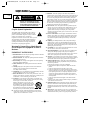 2
2
-
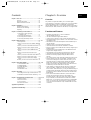 3
3
-
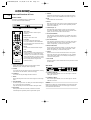 4
4
-
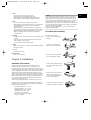 5
5
-
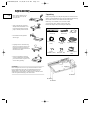 6
6
-
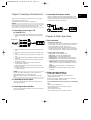 7
7
-
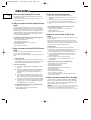 8
8
-
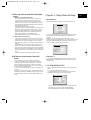 9
9
-
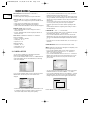 10
10
-
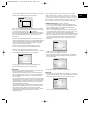 11
11
-
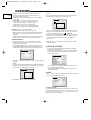 12
12
-
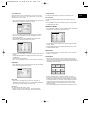 13
13
-
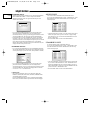 14
14
-
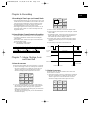 15
15
-
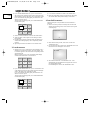 16
16
-
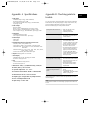 17
17
-
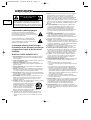 18
18
-
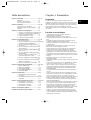 19
19
-
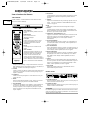 20
20
-
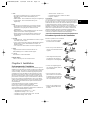 21
21
-
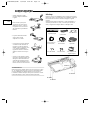 22
22
-
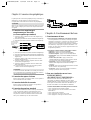 23
23
-
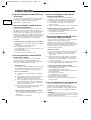 24
24
-
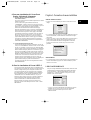 25
25
-
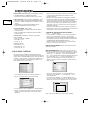 26
26
-
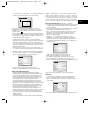 27
27
-
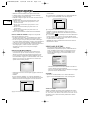 28
28
-
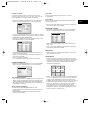 29
29
-
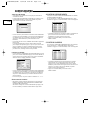 30
30
-
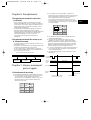 31
31
-
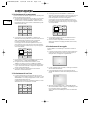 32
32
-
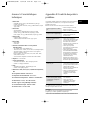 33
33
-
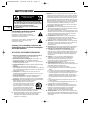 34
34
-
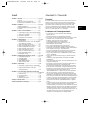 35
35
-
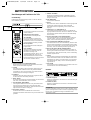 36
36
-
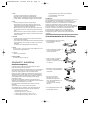 37
37
-
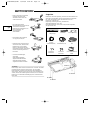 38
38
-
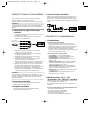 39
39
-
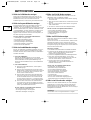 40
40
-
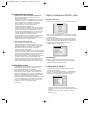 41
41
-
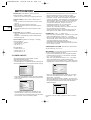 42
42
-
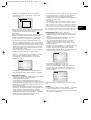 43
43
-
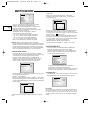 44
44
-
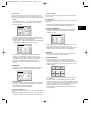 45
45
-
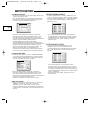 46
46
-
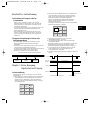 47
47
-
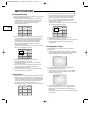 48
48
-
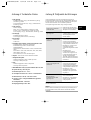 49
49
-
 50
50
-
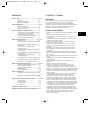 51
51
-
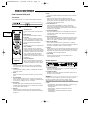 52
52
-
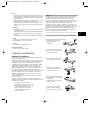 53
53
-
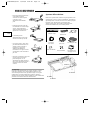 54
54
-
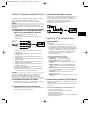 55
55
-
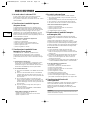 56
56
-
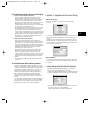 57
57
-
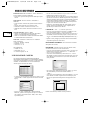 58
58
-
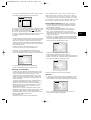 59
59
-
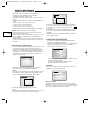 60
60
-
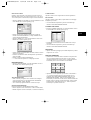 61
61
-
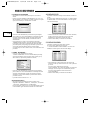 62
62
-
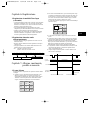 63
63
-
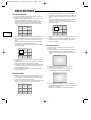 64
64
-
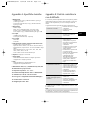 65
65
-
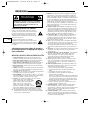 66
66
-
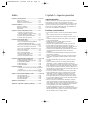 67
67
-
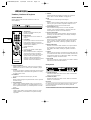 68
68
-
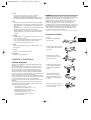 69
69
-
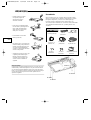 70
70
-
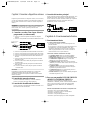 71
71
-
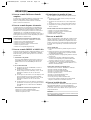 72
72
-
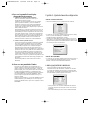 73
73
-
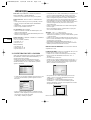 74
74
-
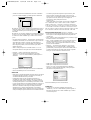 75
75
-
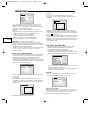 76
76
-
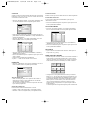 77
77
-
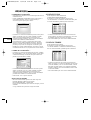 78
78
-
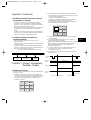 79
79
-
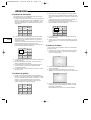 80
80
-
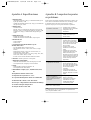 81
81
-
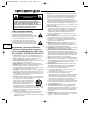 82
82
-
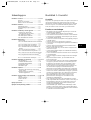 83
83
-
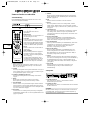 84
84
-
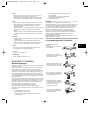 85
85
-
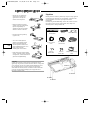 86
86
-
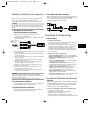 87
87
-
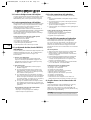 88
88
-
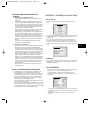 89
89
-
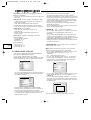 90
90
-
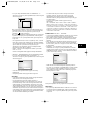 91
91
-
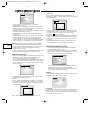 92
92
-
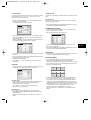 93
93
-
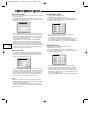 94
94
-
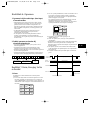 95
95
-
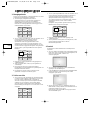 96
96
-
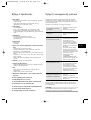 97
97
-
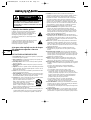 98
98
-
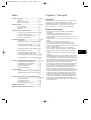 99
99
-
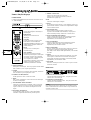 100
100
-
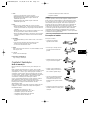 101
101
-
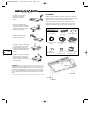 102
102
-
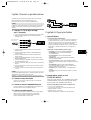 103
103
-
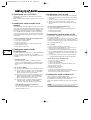 104
104
-
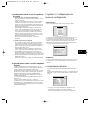 105
105
-
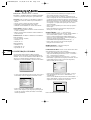 106
106
-
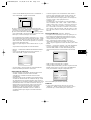 107
107
-
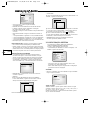 108
108
-
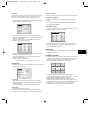 109
109
-
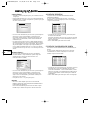 110
110
-
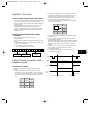 111
111
-
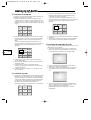 112
112
-
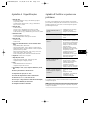 113
113
-
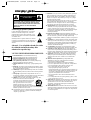 114
114
-
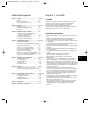 115
115
-
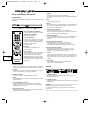 116
116
-
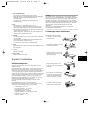 117
117
-
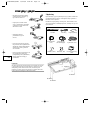 118
118
-
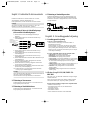 119
119
-
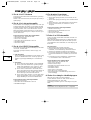 120
120
-
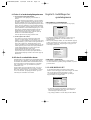 121
121
-
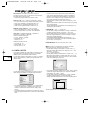 122
122
-
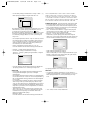 123
123
-
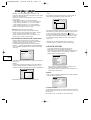 124
124
-
 125
125
-
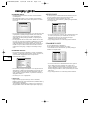 126
126
-
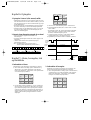 127
127
-
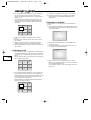 128
128
-
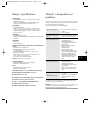 129
129
-
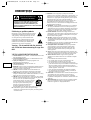 130
130
-
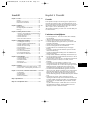 131
131
-
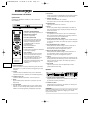 132
132
-
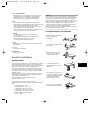 133
133
-
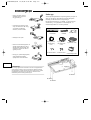 134
134
-
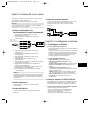 135
135
-
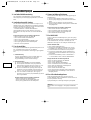 136
136
-
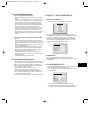 137
137
-
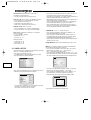 138
138
-
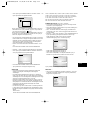 139
139
-
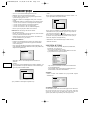 140
140
-
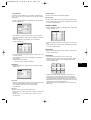 141
141
-
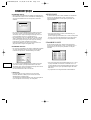 142
142
-
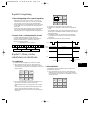 143
143
-
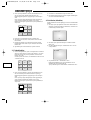 144
144
-
 145
145
-
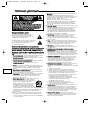 146
146
-
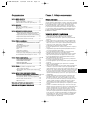 147
147
-
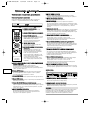 148
148
-
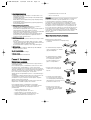 149
149
-
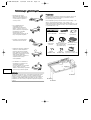 150
150
-
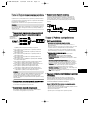 151
151
-
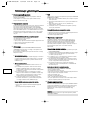 152
152
-
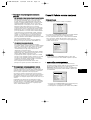 153
153
-
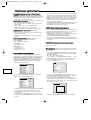 154
154
-
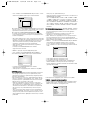 155
155
-
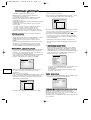 156
156
-
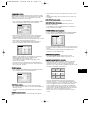 157
157
-
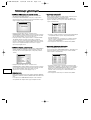 158
158
-
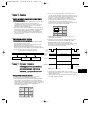 159
159
-
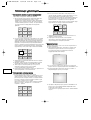 160
160
-
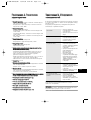 161
161
-
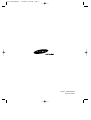 162
162
Samsung SOM-080AN Manual de usuario
- Tipo
- Manual de usuario
- Este manual también es adecuado para
en otros idiomas
- français: Samsung SOM-080AN Manuel utilisateur
- italiano: Samsung SOM-080AN Manuale utente
- English: Samsung SOM-080AN User manual
- Deutsch: Samsung SOM-080AN Benutzerhandbuch
- Nederlands: Samsung SOM-080AN Handleiding
- português: Samsung SOM-080AN Manual do usuário
- dansk: Samsung SOM-080AN Brugermanual
- svenska: Samsung SOM-080AN Användarmanual
Artículos relacionados
-
Samsung SMO-150TP Manual de usuario
-
Samsung SMO-210TRP Manual de usuario
-
Samsung SMT-170MP Manual de usuario
-
Samsung SMT-170MP Manual de usuario
-
Samsung SMO-210DN Manual de usuario
-
Samsung SOC-920 Manual de usuario
-
Samsung VKKF011NEX Manual de usuario
-
Samsung SOC-420P Manual de usuario
-
Samsung SOC-220 Guía del usuario
-
Samsung SOC-222 Manual de usuario